خوش آموز درخت تو گر بار دانش بگیرد، به زیر آوری چرخ نیلوفری را
کار با نمودارها در نرم افزار راهکار
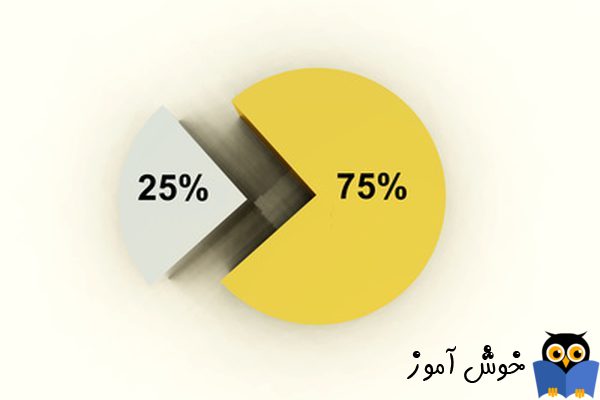
یکی از ویژگی های مفید نرم افزار حسابداری فروشگاهی راهکار، وجود نمودارهای گرافیکی در سراسر گزارشات نرم افزار می باشد. در این آموزش شما را با ویژگیهای عمومی نمودارهای گرافیکی راهکار آشنا می کنیم. آشنایی با این ویژگی ها منجر می شود تا بتوانید بهترین بهره وری را از این ابزار سودمند ببرید.

تصویر زیر یکی از گزارشات نموداری نرم افزار حسابداری فروشگاهی راهکار را به شما نشان می دهد.
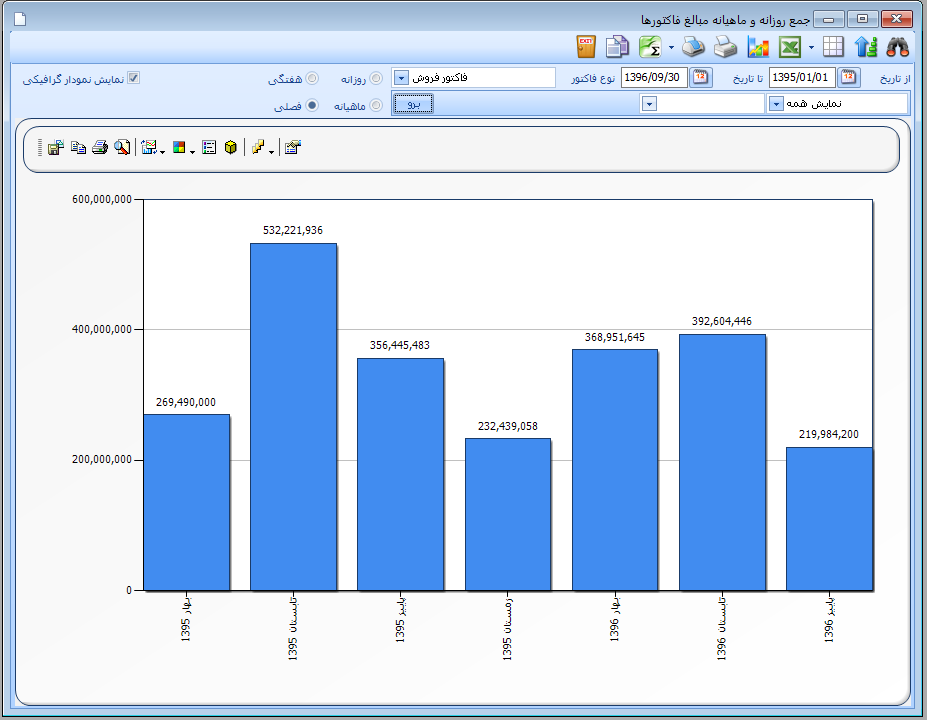
شما بدون اینکه هیچ دخل و تصرفی در این نمودار داشته باشید، می توانید آن را ببینید و درک کنید. به صورت پیش فرض ظاهر نمودارها توسط برنامه نویسان راهکار سافت آماده شده است. با وجود اینکه بدون آشنایی با امکانات موجود در نمودارها می توانید از آنها بهره مند شوید، اما آشنایی با ویژگی های قدرتمند آن و همینطور امکانات متنوع شخصی سازی نمودارها، ممکن است نظر شما را تغییر بدهد و تصمیم بگیرید تا بیشتر از این ابزارهای گرافیکی بهره مند شوید.
در ادامه این آموزش به ابزارهای موجود در نمودار که به شما امکان شخصی سازی نمودارها را می دهند بیشتر آشنا خواهیم شد.
تصویر زیر نوار ابزار نمودار را به شما نشان می دهد.
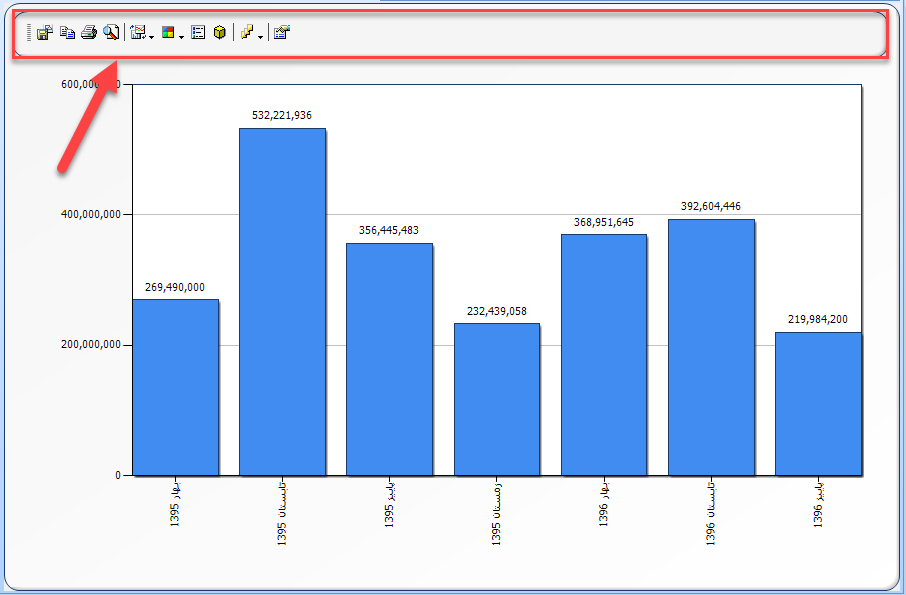
این نوار ابزار امکانات گسترده ای را برای شخصی سازی نمودارها در اختیار شما قرار می دهد. در ادامه این آموزش به امکانات موجود در این نوار ابزار می پردازیم.

با استفاده از دستور Save Chart Image که در نوار ابزار نمودار قرار دارد می توانید نمودار را به صورت یک فایل تصویری در کامپیوتر خود ذخیره کنید. برای انجام این کار به روش زیر عمل نمایید.
➊ در نوار ابزار نمودار بر روی دستور Save Chart Image کلیک کنید.
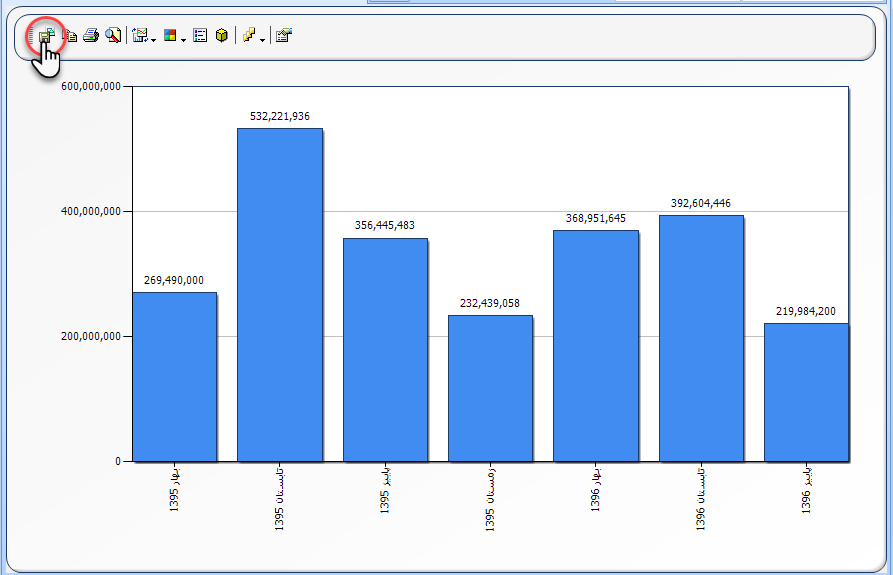
➋ کادر محاوره ای Save As نمایان می شود.
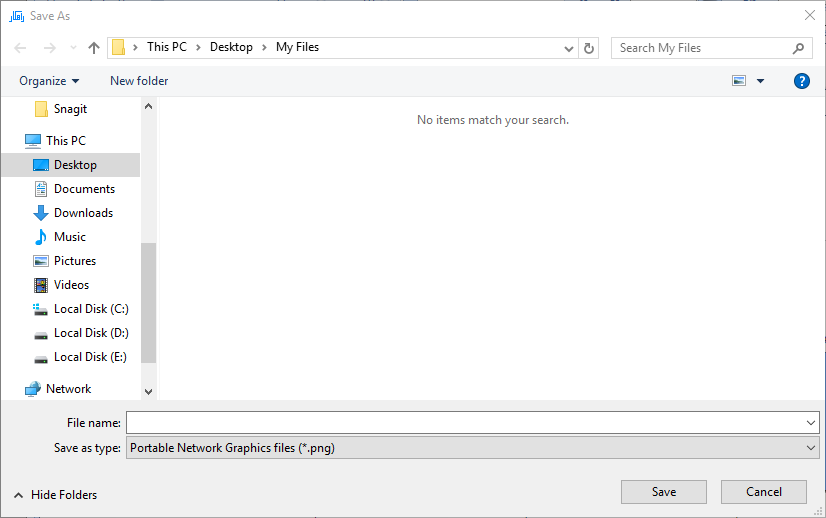
➌ مسیری را برای ذخیره سازی تصویر انتخاب نمایید. سپس در قسمت File name نامی را به فایل تصویر مربوطه اختصاص بدهید. سپس در قسمت Save as type نوع فایل تصویری را از بین گزینه های موجود انتخاب نمایید. در این مثال ما نوع png را انتخاب می کنیم.
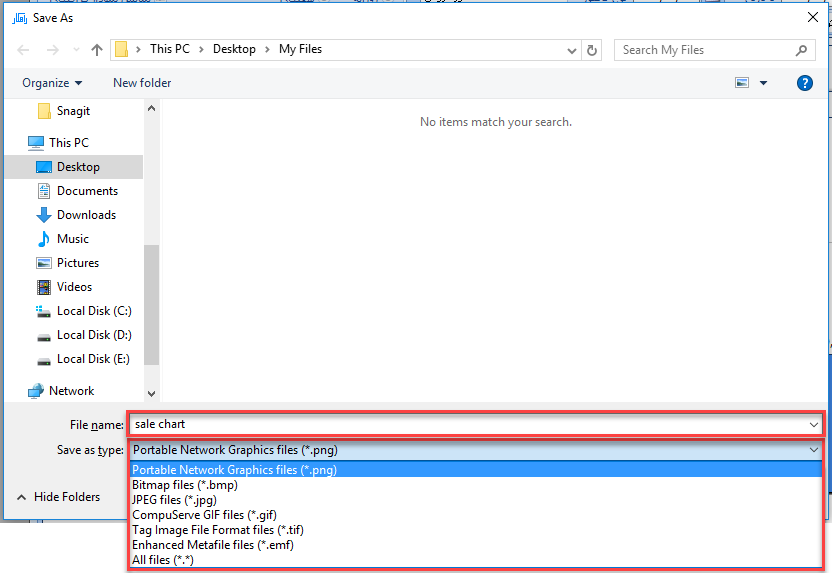
➍ در پایان بر روی دکمه Save کلیک کنید.
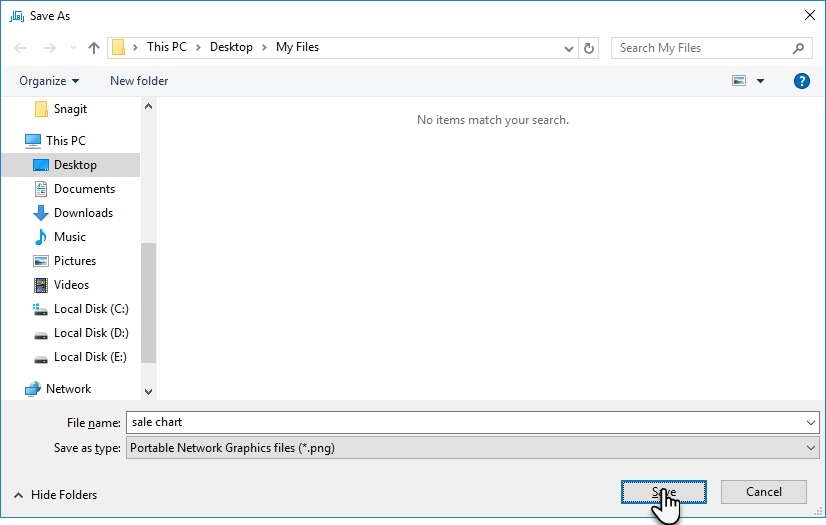
➎ نمودار شما در قالب یک تصویر در محل مربوطه ذخیره می گردد.

با استفاده از دستور Copy Chart می توانید نمودار را در قالب یک تصویر به حافظه موقت ویندوز کپی کنید و سپس در سایر نرم افزارها مثل نرم افزار Paint و یا نرم افزار Phontoshop و ... این تصویر را Paste کنید. در مثال زیر با استفاده از نرم افزار Paint می خواهیم این عملیات را انجام بدهیم.
➊ در نوار ابزار نمودار بر روی دستور Copy Chart کلیک کنید. با کلیک شما، تصویر به حافظه موقت ویندوز کپی می گردد.
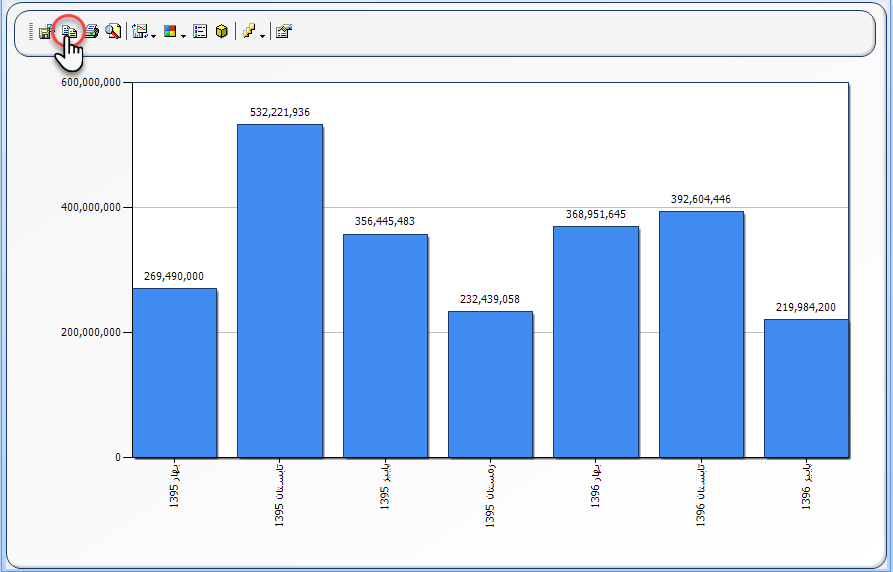
➋ حالا نرم افزار Paint ویندوز را باز کنید.
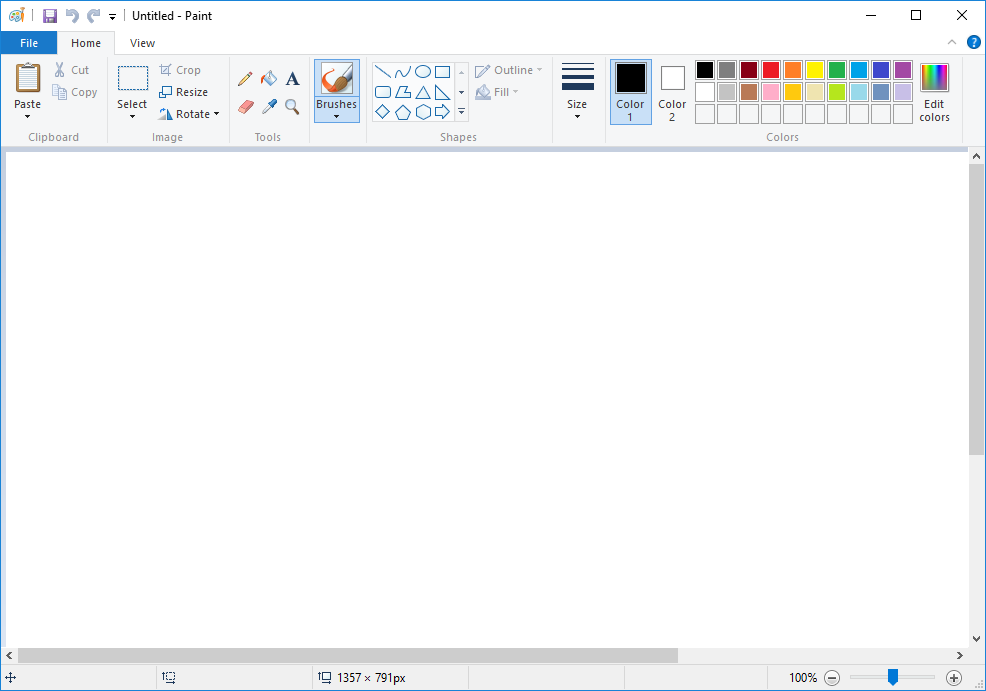
➌ در نرم افزار Paint بر روی دستور Paste کلیک کنید. تصویر مربوطه در داخل محیط نرم افزار Paint کپی می گردد.
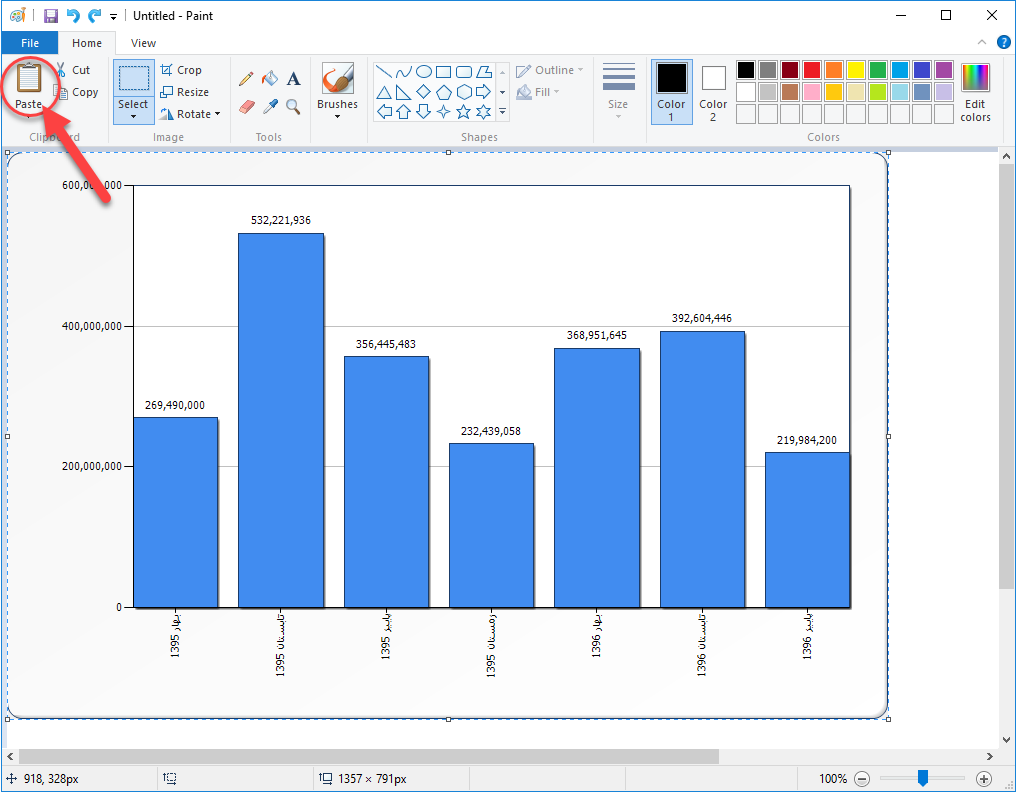

با استفاده از دستور Print Chart می توانید نمودار خود را مستقیما برای چاپ به پرینتر بفرستید.

دستور Print Preview نیز برای چاپ می باشد، منتهی تفاوتش با دستور Print Chart در اینست که در اینجا قبل از چاپ، یک پیش نمایش از آنچه که چاپ خواهد شد به شما نمایش داده می شود. تصویر زیر نتیجه اجرای دستور Print Preview را به شما نشان می دهد.
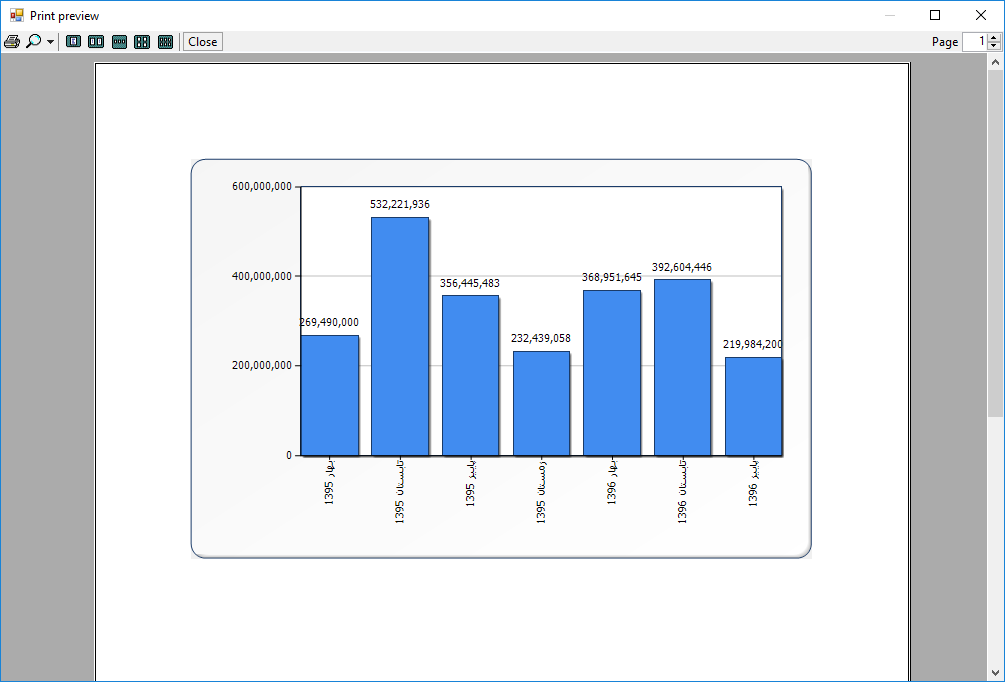

با استفاده از دستور Select Chart Type می توانید از بین انواع مختلف نمودارها، نوعی را که با داده های شما بیشتر مطابقت دارد، انتخاب نمایید.
با کلیک بر روی دستور Select Chart Type فهرستی از انواع نمودارها، مشابه تصویر زیر نمایان می شود.
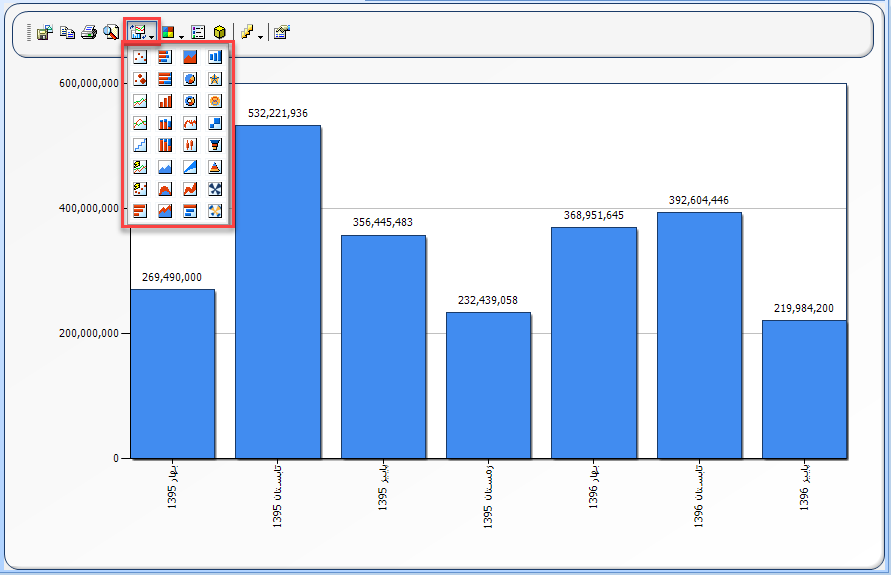
بر روی هر نوعی که کلیک کنید، نوع نمودار شما تغییر خواهد کرد. تصاویر زیر نتیجه انتخابهای مختلفی را به ما نشان می دهد.
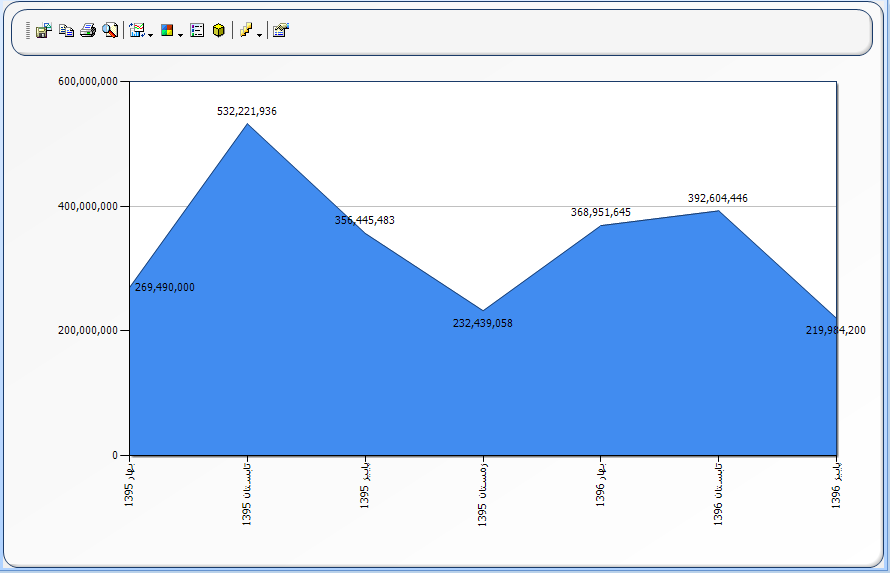
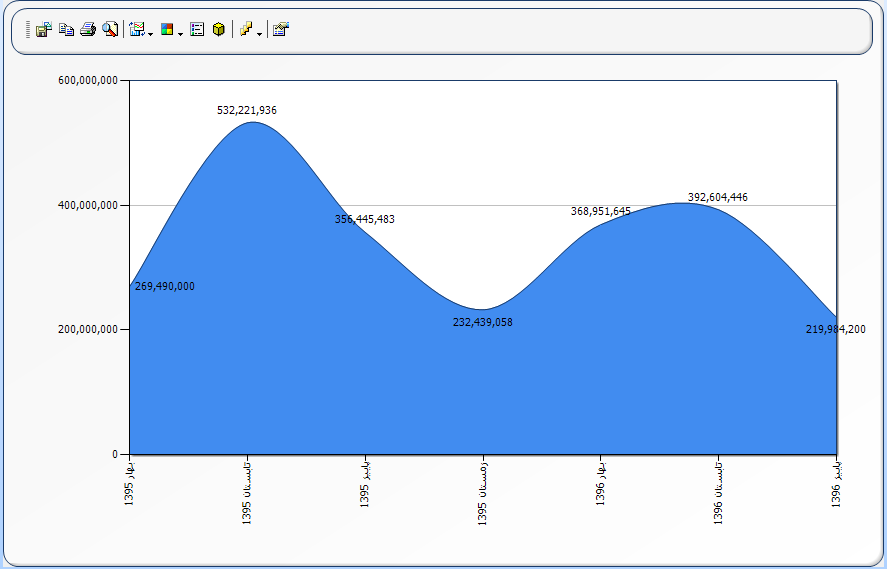

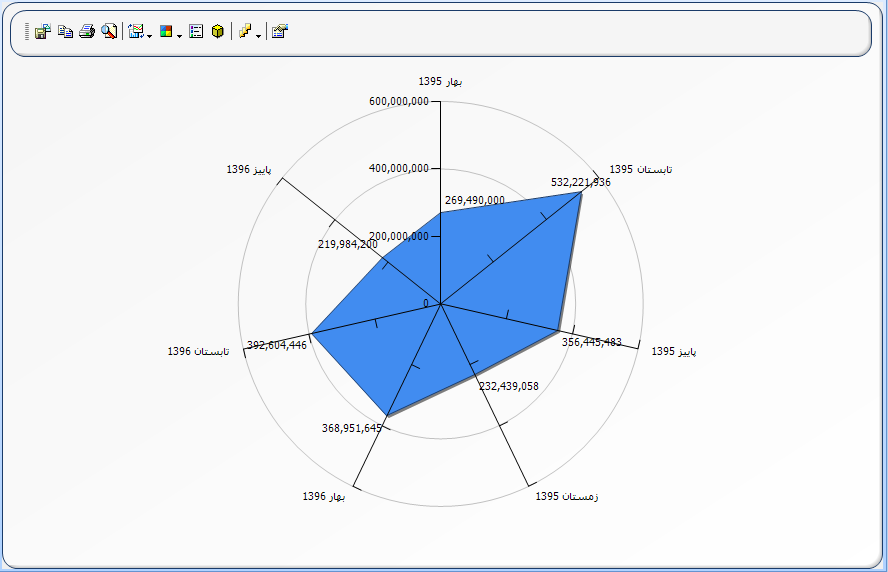
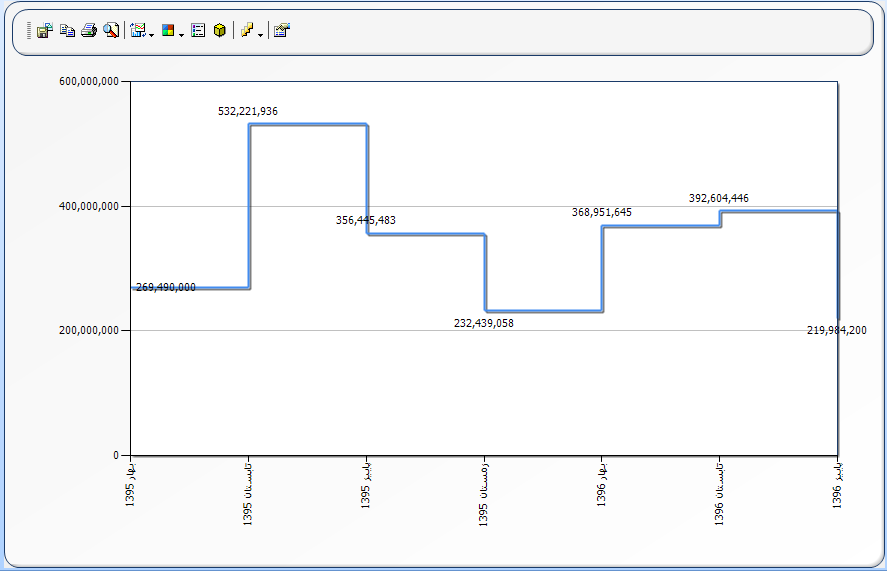

با استفاده از دستور Select Color Palette می توانید به سرعت ظاهر نمودار را تغییر بدهید. این تغییر نه تنها شامل رنگ اجزاء نمودار می شود، بلکه افکتهای نمایشی آن را نیز با توجه به گزینه انتخاب شده توسط شما تغییر می دهد.
با کلیک بر روی دستور Select Color Palette فهرستی از گزینه های موجود برای شما نمایان می شود. هر گزینه در این فهرست دارای یک نام اختصاصی می باشد که برای یادآوری مجدد گزینه در دفعات بعد می تواند برای شما مفید باشد. با انتخاب هر کدام از این گزینه ها، ظاهر نمودار و رنگهای اجزاء نمودار به شدت تحت تاثیر قرار می گیرند.
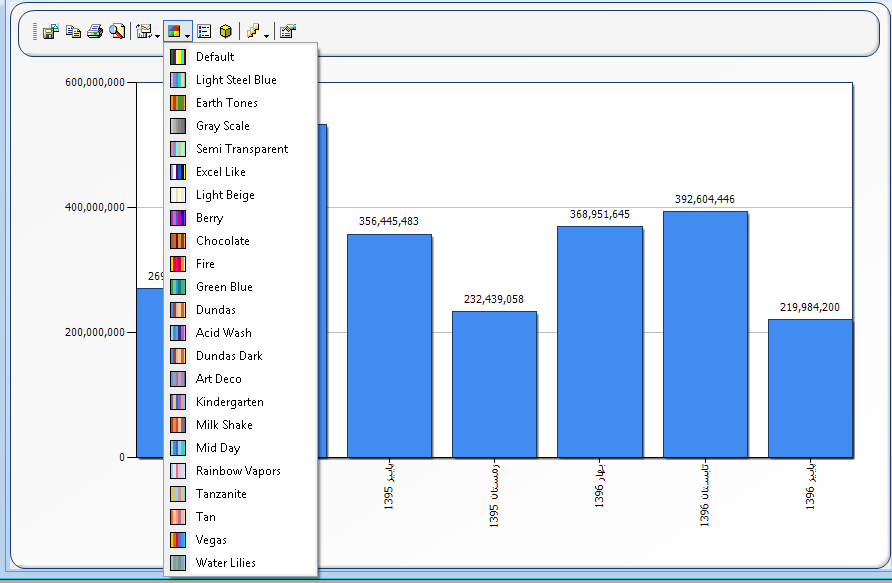
تصاویر زیر نتیجه تغییرات مختلفی در این قسمت را به شما نشان می دهند.
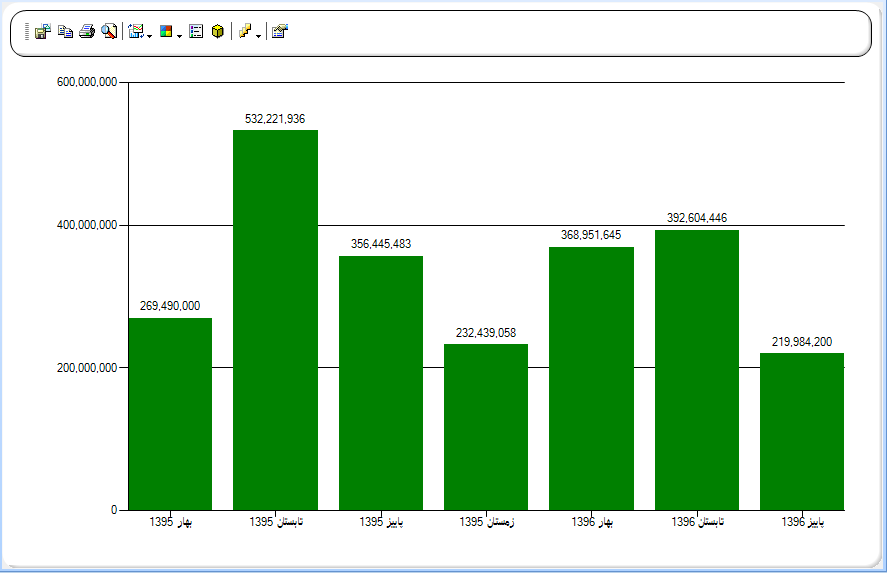
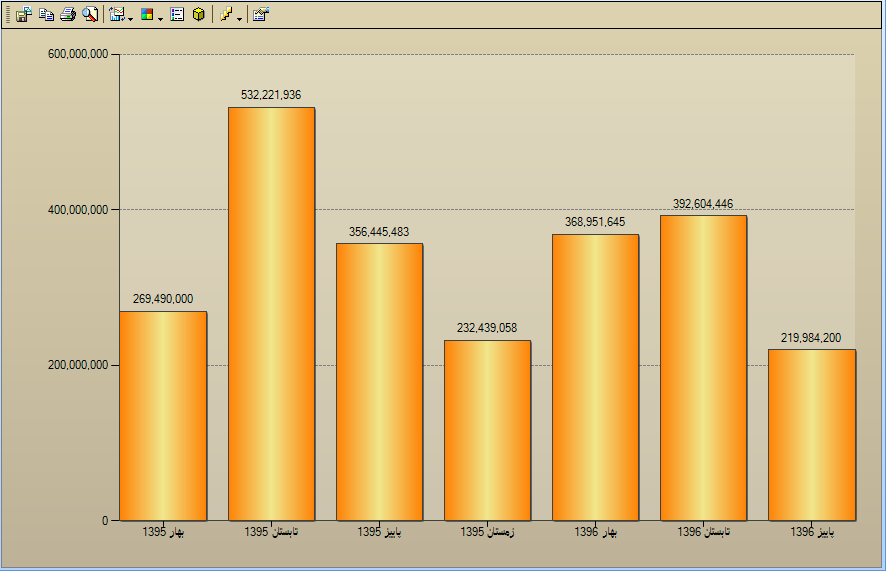
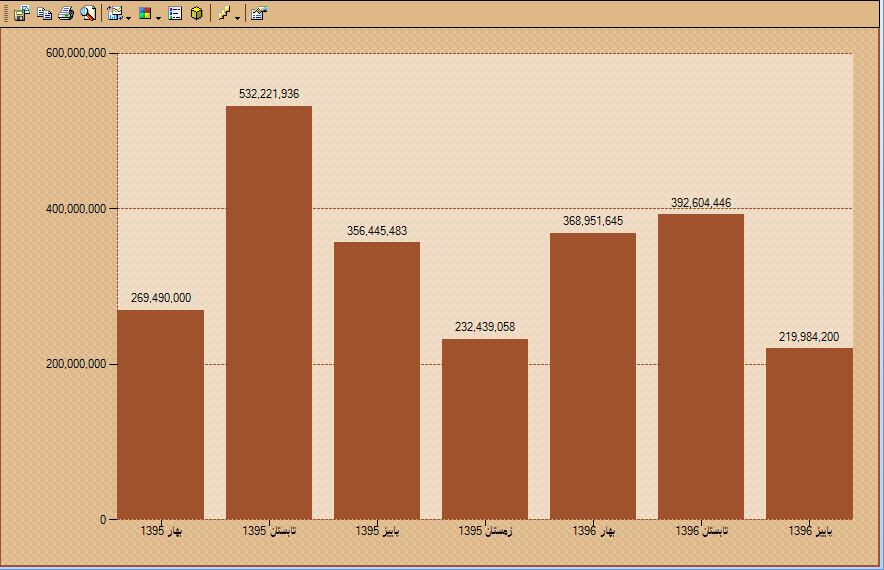
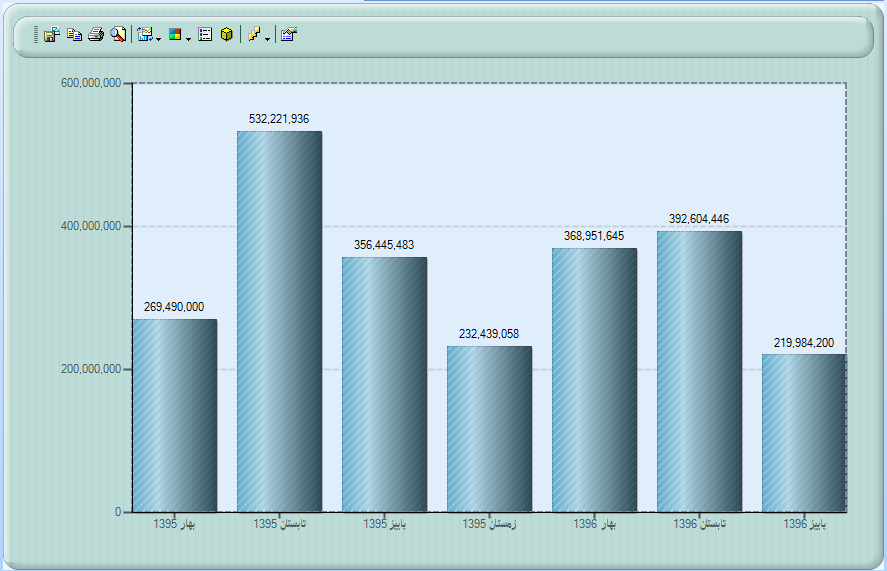
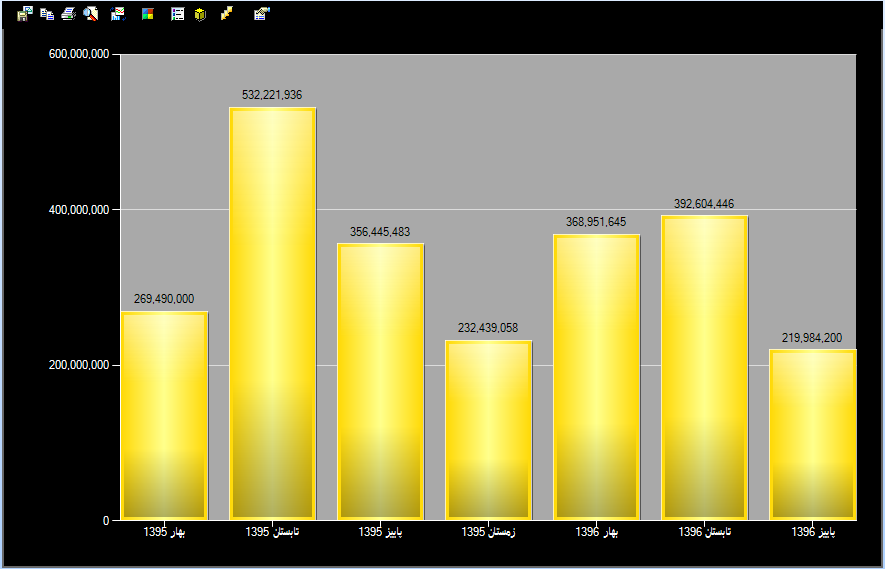
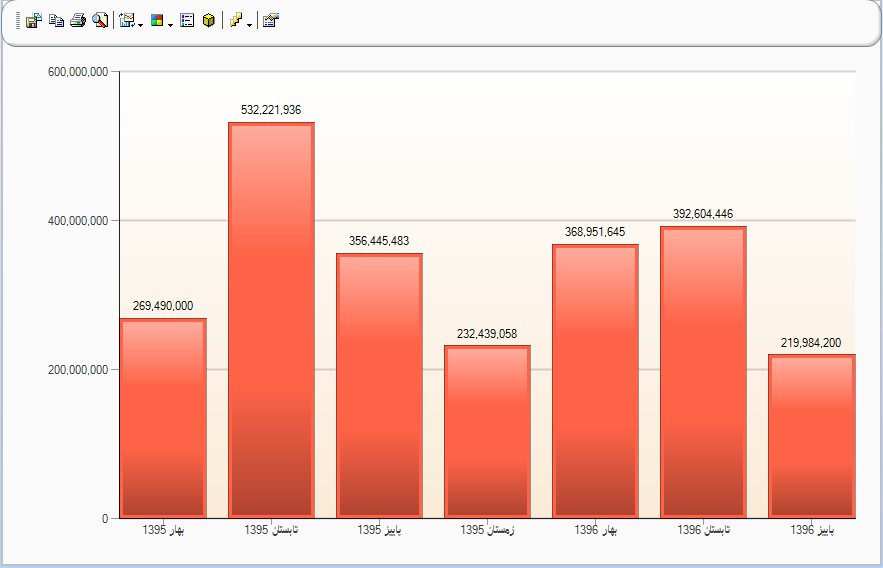

دستور Toggle Chart Legend به شما این امکان را می دهد تا علائم و اختصارات نمودار را نمایان یا مخفی سازید. اگر بر روی این دستور یکبار کلیک کنید، اختصارات نمودار نمایان می شوند و اگر مجددا بر روی آن کلیک کنید، اختصارات نمودار مخفی می گردند.
علائم و اختصارات شاید در همه انواع نمودارها کاربرد نداشته باشند، اما در برخی انواع نمودارها، که در آنها عناوین محور X نمودار مخفی می گردند، بدون این اختصارات، نمودار خوانایی لازم را نخواهد داشت. به نمونه های زیر توجه کنید.
در تصویر زیر اختصارات مخفی هستند و همانطور که خودتان هم می توانید ببینید، نمودار خوانایی لازم را ندارد.
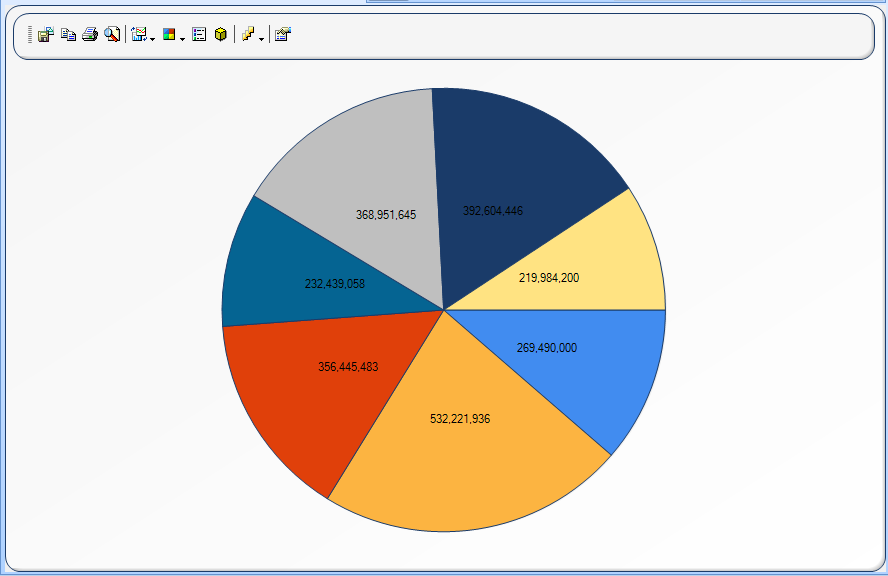
در این تصویر همان نمودار بالا، اما این بار با اختصارات نمودار را مشاهده می کنید. همانطور که در تصویر نیز مشاهده می کنید، اختصارات نمودار به صورت یک راهنما، قابلیت خواندن نمودار را به شما می دهند.
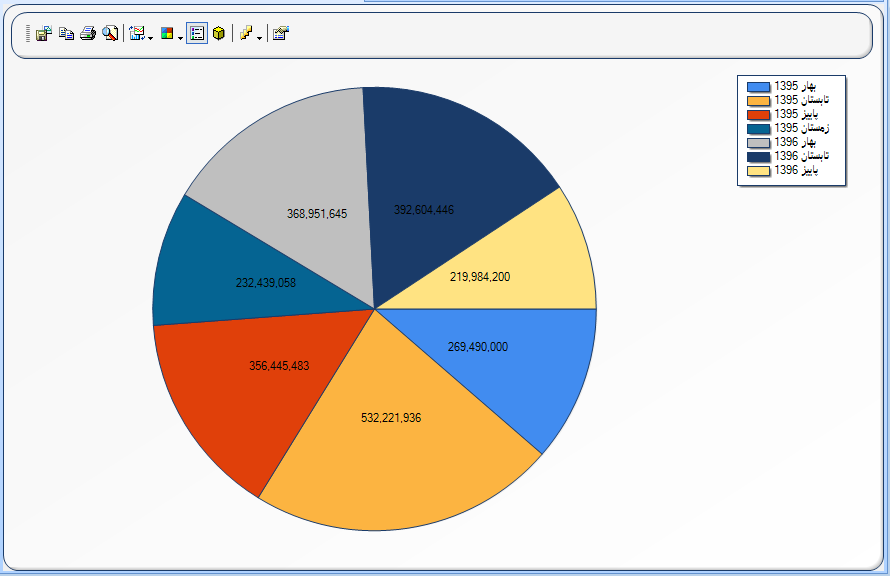

دستور Toggle 3D View به شما این امکان را می دهد تا بین حالت نمایش دو بعدی و سه بعدی، تغییر وضعیت بدهید. اگر بر روی این دستور یک بار کلیک کنید، نمودار در حالت سه بعدی نمایش داده می شود و با کلیک مجدد بر روی آن نمودار شما مجددا به حالت نمایش دو بعدی باز می گردد.
تصاویر زیر چندین نوع نمودار مختلف را در نمای سه بعدی به شما نشان می دهند.
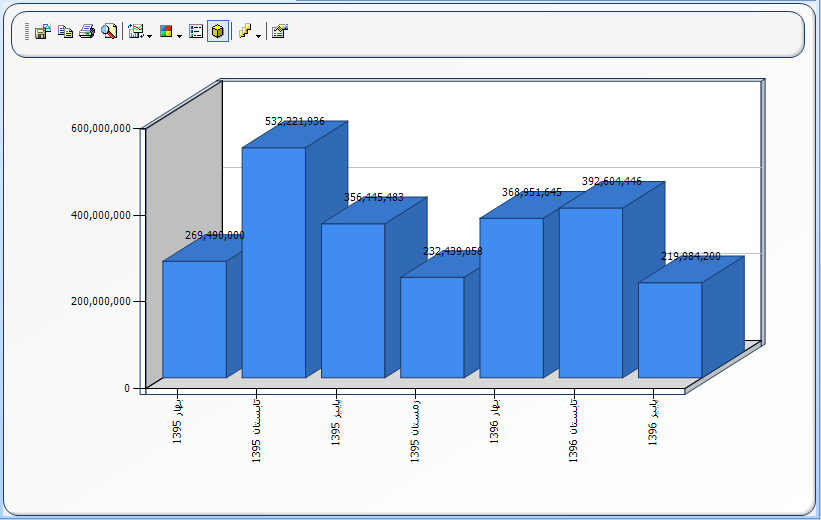
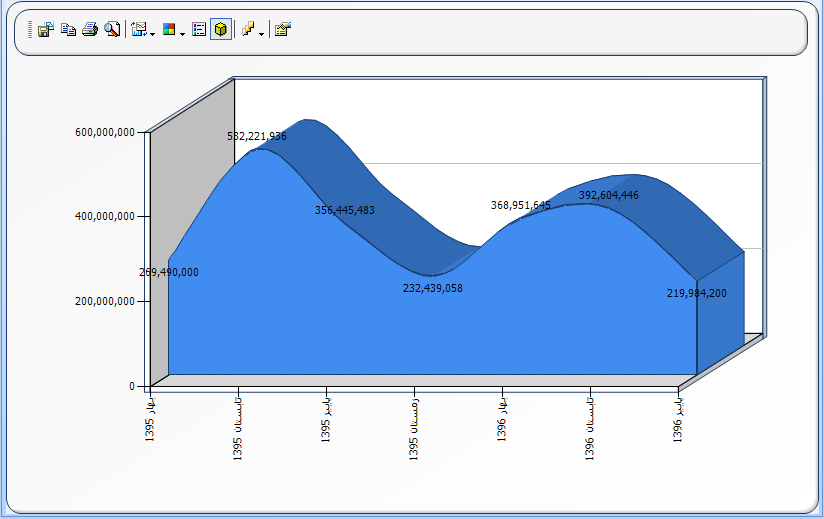
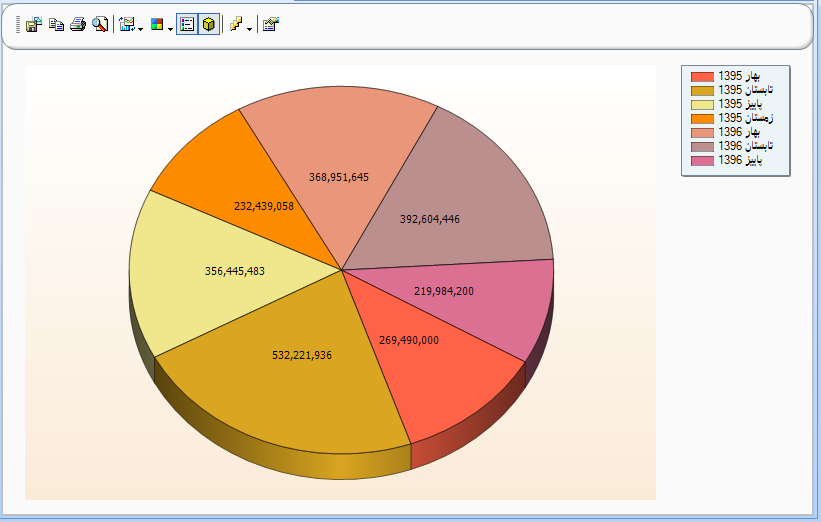

دستور Add Annotation به شما این امکان را می دهد تا به نمودار خود حاشیه نویسی هایی را به صورت متنی و یا تصویری اضافه نمایید. به عنوان مثال اگر بخواهید بر روی قسمت خاصی از نمودار تاکید بیشتری داشته باشید و یا توضیحاتی را ضمیمه کنید می توانید از این حاشیه نویسی ها استفاده نمایید.
فایل متحرک زیر نحوه افزودن حاشیه نویسی به صورت متن و یا تصویر را به شما نشان می دهد.
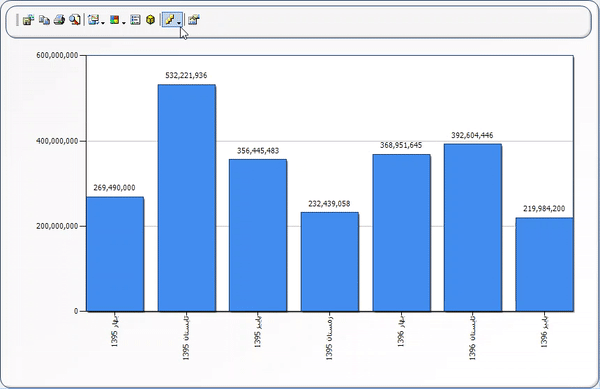
تصویر زیر نمونه ای از حاشیه نویسی با استفاده از متن و تصویر را به شما نشان می دهد.
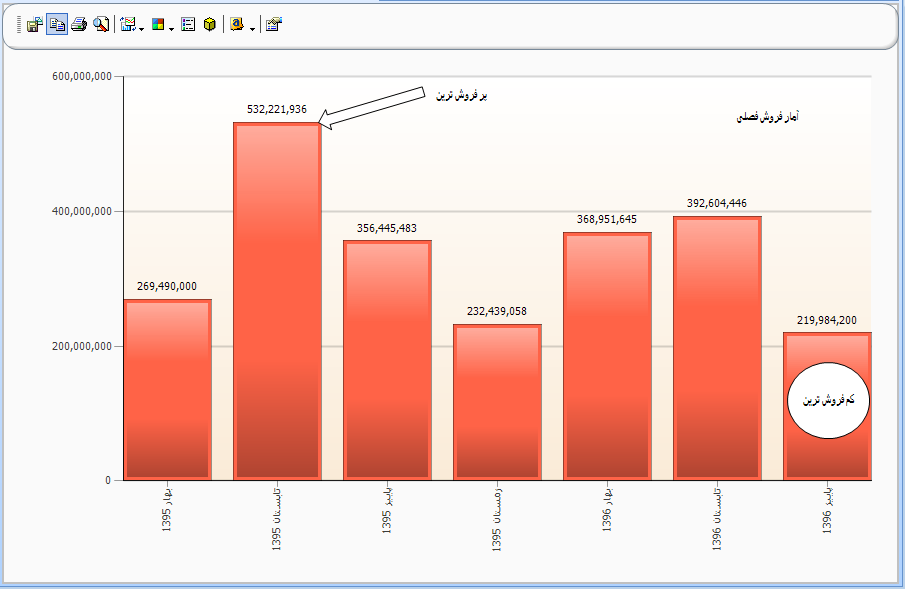
کاربرد حاشیه نویسی ها بیشتر در مواقعی می باشد که قصد دارید نمودار را چاپ کنید و به جایی ارائه بدهید.

با کلیک بر روی دستور Properties پنجره ویژگی های نمودار باز می شود که امکانات شخصی سازی خیلی بیشتری را در اختیار شما قرار می دهد.
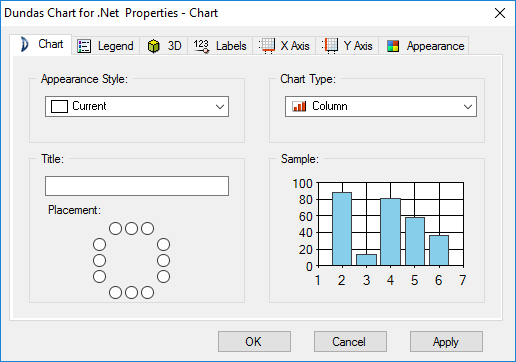
پنجره ویژگی ها دارای 7 تب می باشد که شامل موارد زیر هستند، با کلیک بر روی هر کدام از موارد زیر می توانید وارد آموزش اختصاصی مربوط به آن شوید :

نسخه رایگان نرم افزار حسابداری فروشگاهی راهکار را می توانید از لینک زیر و مستقیما از سایت تولید کننده آن دانلود نمایید.
دانلود نرم افزار حسابداری فروشگاهی رایگان راهکار
دانلود نرم افزار حسابداری فروشگاهی رایگان راهکار
آشنایی با نمودارها در نرم افزار راهکار
تصویر زیر یکی از گزارشات نموداری نرم افزار حسابداری فروشگاهی راهکار را به شما نشان می دهد.
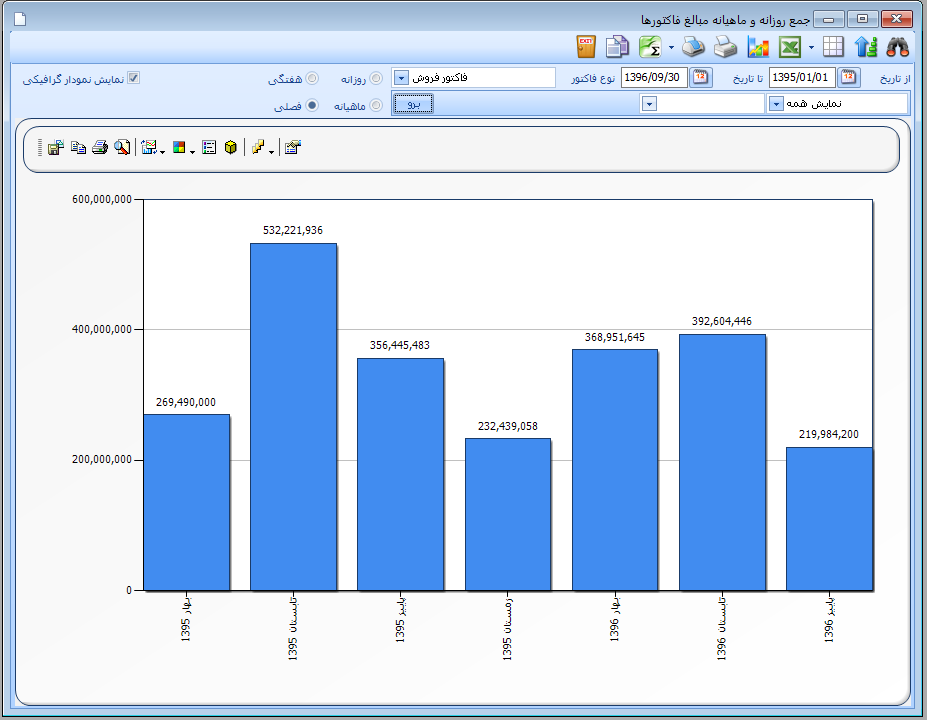
شما بدون اینکه هیچ دخل و تصرفی در این نمودار داشته باشید، می توانید آن را ببینید و درک کنید. به صورت پیش فرض ظاهر نمودارها توسط برنامه نویسان راهکار سافت آماده شده است. با وجود اینکه بدون آشنایی با امکانات موجود در نمودارها می توانید از آنها بهره مند شوید، اما آشنایی با ویژگی های قدرتمند آن و همینطور امکانات متنوع شخصی سازی نمودارها، ممکن است نظر شما را تغییر بدهد و تصمیم بگیرید تا بیشتر از این ابزارهای گرافیکی بهره مند شوید.
در ادامه این آموزش به ابزارهای موجود در نمودار که به شما امکان شخصی سازی نمودارها را می دهند بیشتر آشنا خواهیم شد.
نوار ابزار نمودار
تصویر زیر نوار ابزار نمودار را به شما نشان می دهد.
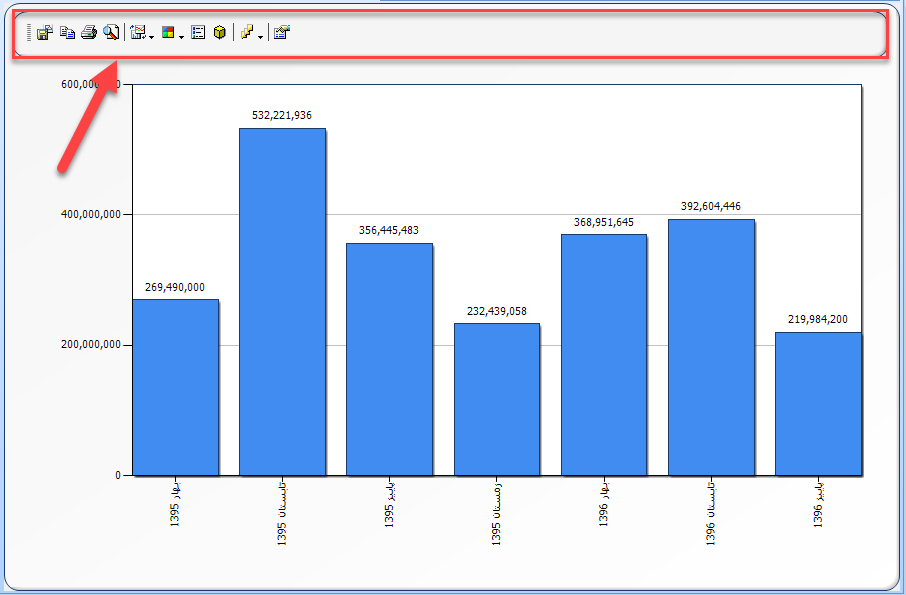
این نوار ابزار امکانات گسترده ای را برای شخصی سازی نمودارها در اختیار شما قرار می دهد. در ادامه این آموزش به امکانات موجود در این نوار ابزار می پردازیم.
ذخیره نمودار به صورت تصویر (Save Chart Image)

با استفاده از دستور Save Chart Image که در نوار ابزار نمودار قرار دارد می توانید نمودار را به صورت یک فایل تصویری در کامپیوتر خود ذخیره کنید. برای انجام این کار به روش زیر عمل نمایید.
➊ در نوار ابزار نمودار بر روی دستور Save Chart Image کلیک کنید.
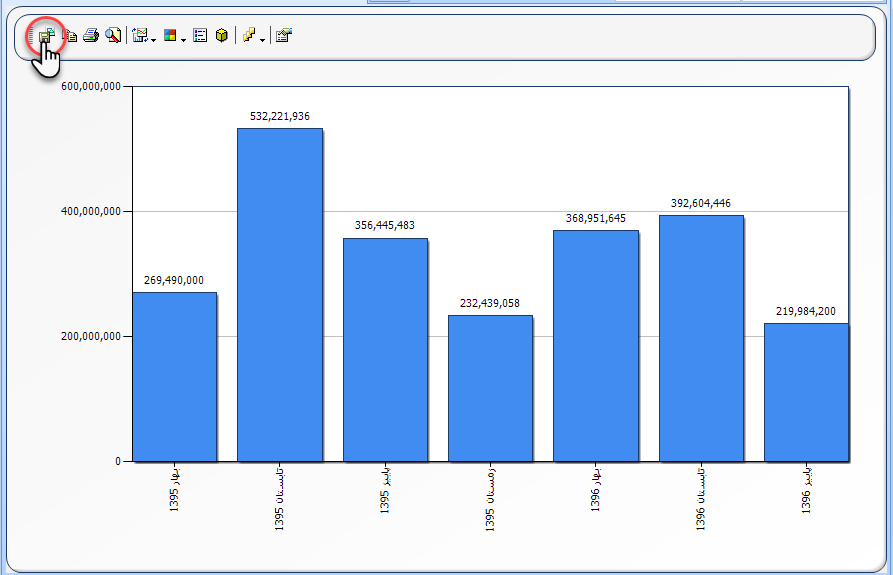
➋ کادر محاوره ای Save As نمایان می شود.
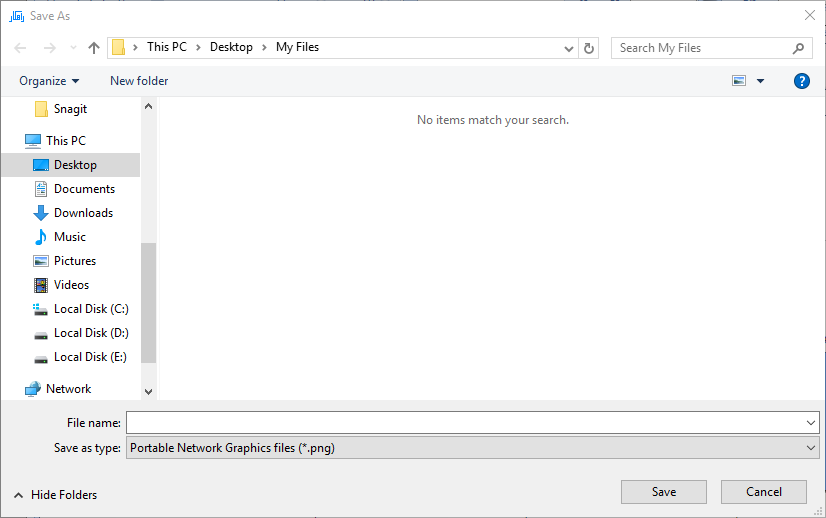
➌ مسیری را برای ذخیره سازی تصویر انتخاب نمایید. سپس در قسمت File name نامی را به فایل تصویر مربوطه اختصاص بدهید. سپس در قسمت Save as type نوع فایل تصویری را از بین گزینه های موجود انتخاب نمایید. در این مثال ما نوع png را انتخاب می کنیم.
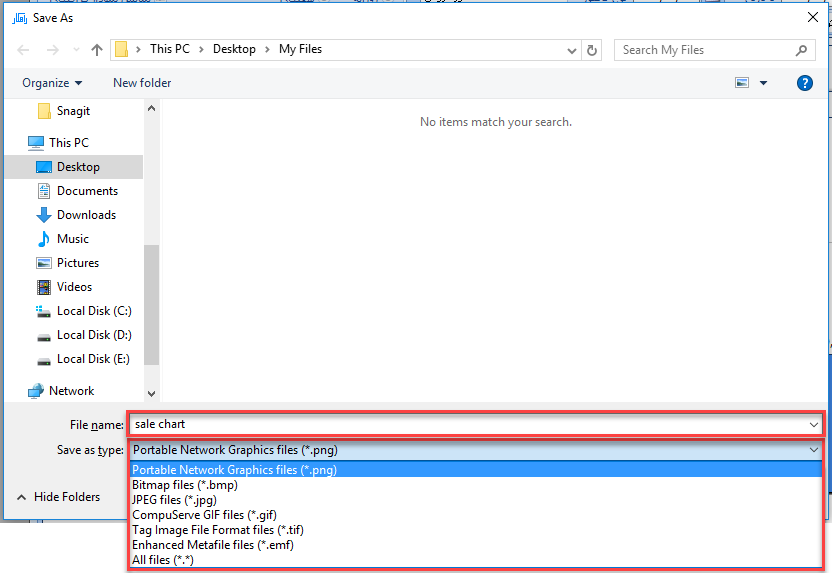
➍ در پایان بر روی دکمه Save کلیک کنید.
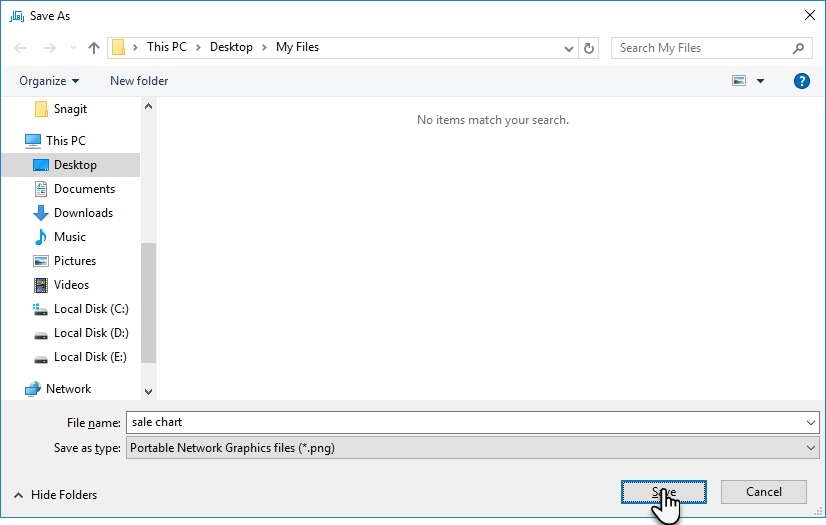
➎ نمودار شما در قالب یک تصویر در محل مربوطه ذخیره می گردد.
کپی کردن نمودار به حافظه موقت ویندوز (Copy Chart)

با استفاده از دستور Copy Chart می توانید نمودار را در قالب یک تصویر به حافظه موقت ویندوز کپی کنید و سپس در سایر نرم افزارها مثل نرم افزار Paint و یا نرم افزار Phontoshop و ... این تصویر را Paste کنید. در مثال زیر با استفاده از نرم افزار Paint می خواهیم این عملیات را انجام بدهیم.
➊ در نوار ابزار نمودار بر روی دستور Copy Chart کلیک کنید. با کلیک شما، تصویر به حافظه موقت ویندوز کپی می گردد.
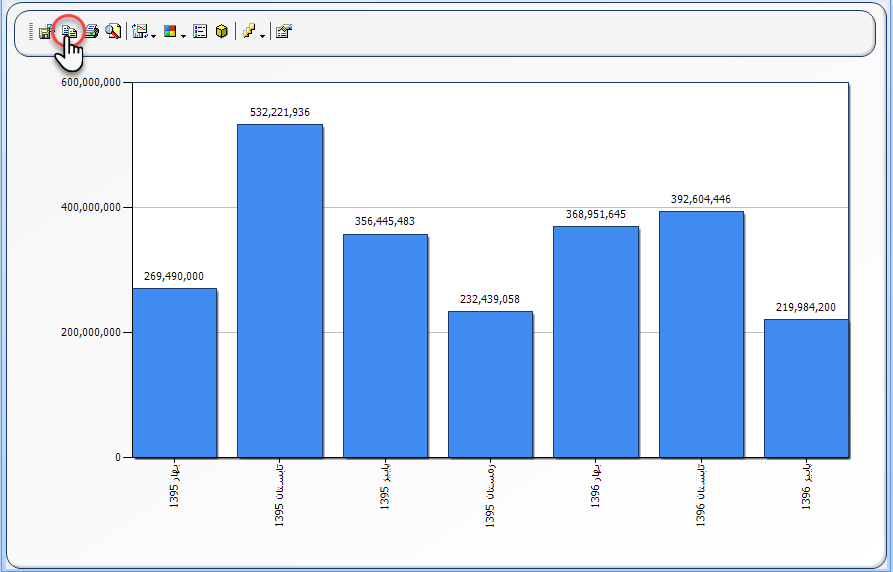
➋ حالا نرم افزار Paint ویندوز را باز کنید.
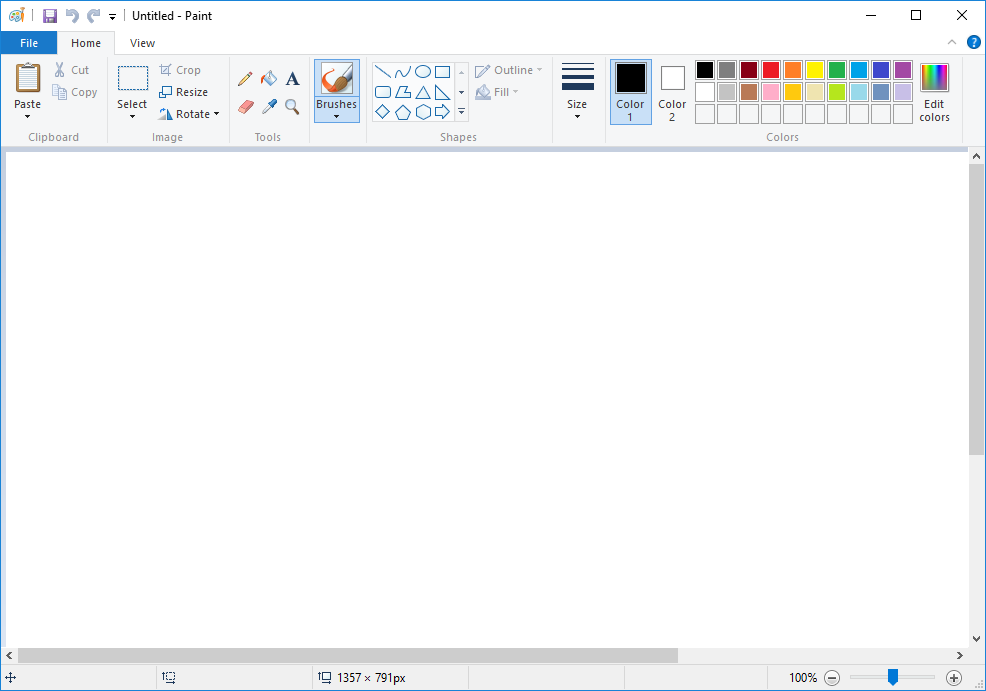
➌ در نرم افزار Paint بر روی دستور Paste کلیک کنید. تصویر مربوطه در داخل محیط نرم افزار Paint کپی می گردد.
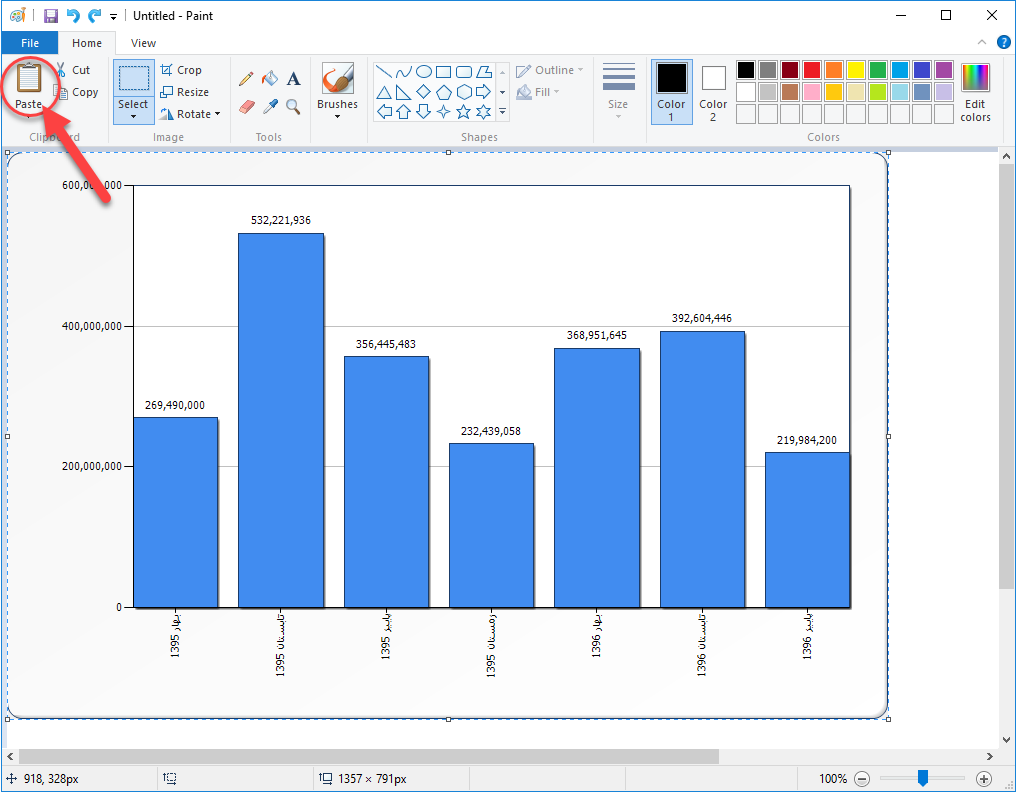
چاپ نمودار (Print Chart)

با استفاده از دستور Print Chart می توانید نمودار خود را مستقیما برای چاپ به پرینتر بفرستید.
پیش نمایش قبل از چاپ (Print Preview)

دستور Print Preview نیز برای چاپ می باشد، منتهی تفاوتش با دستور Print Chart در اینست که در اینجا قبل از چاپ، یک پیش نمایش از آنچه که چاپ خواهد شد به شما نمایش داده می شود. تصویر زیر نتیجه اجرای دستور Print Preview را به شما نشان می دهد.
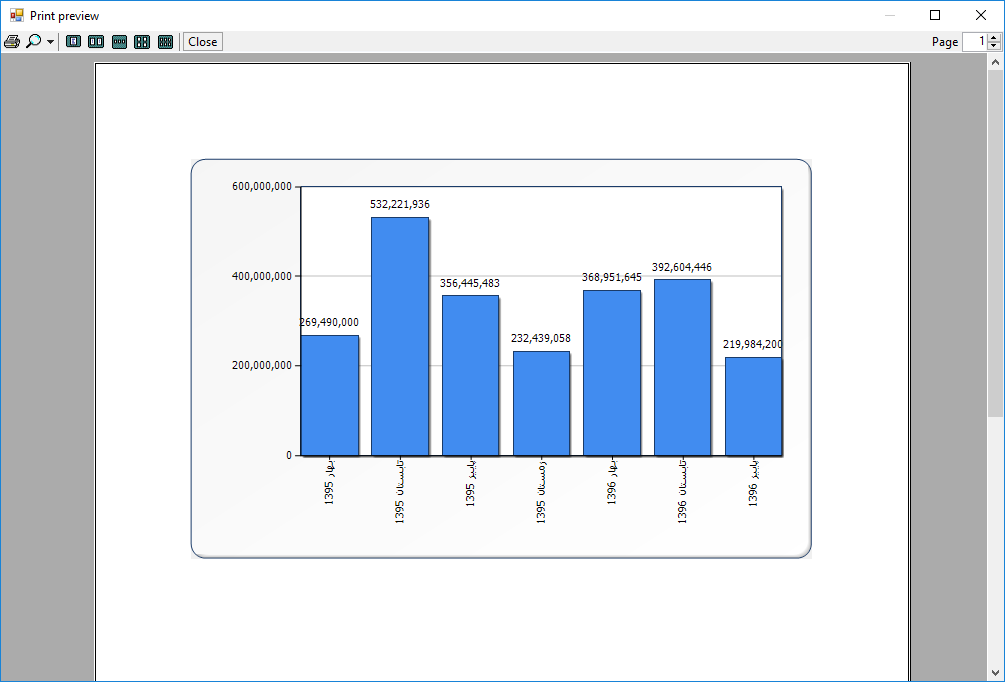
انتخاب نوع نمودار (Select Chart Type)

با استفاده از دستور Select Chart Type می توانید از بین انواع مختلف نمودارها، نوعی را که با داده های شما بیشتر مطابقت دارد، انتخاب نمایید.
با کلیک بر روی دستور Select Chart Type فهرستی از انواع نمودارها، مشابه تصویر زیر نمایان می شود.
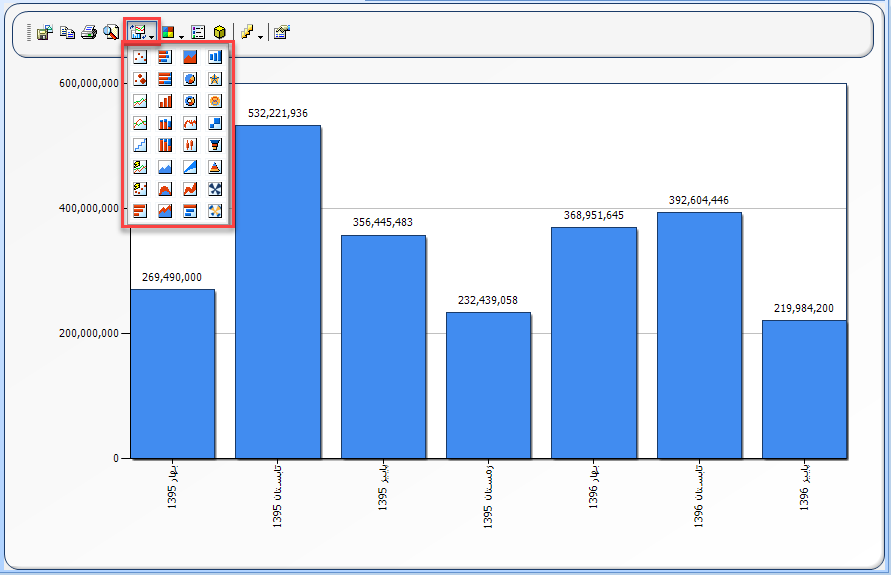
بر روی هر نوعی که کلیک کنید، نوع نمودار شما تغییر خواهد کرد. تصاویر زیر نتیجه انتخابهای مختلفی را به ما نشان می دهد.
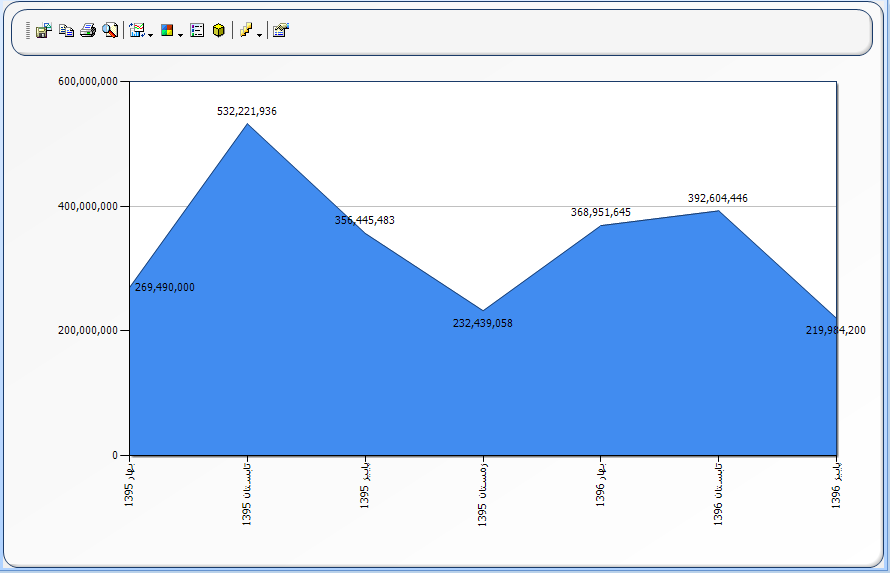
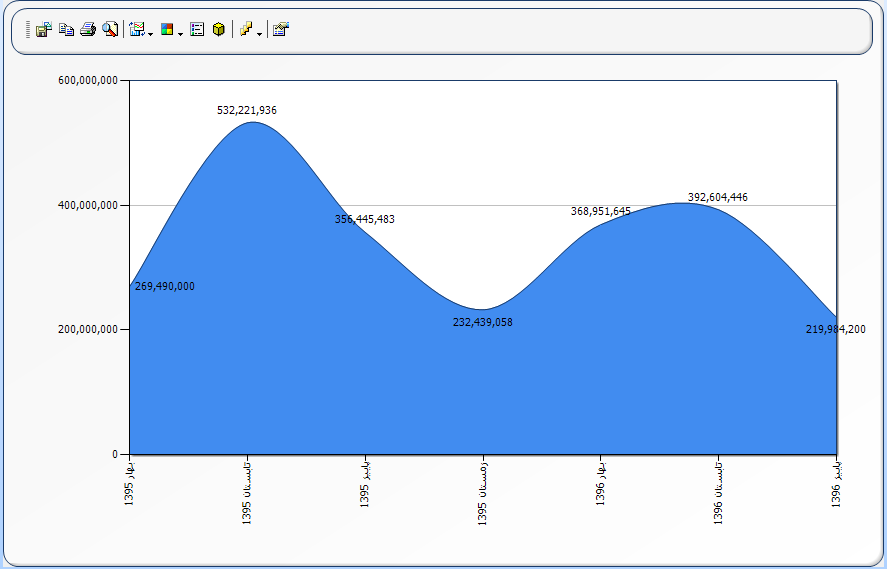

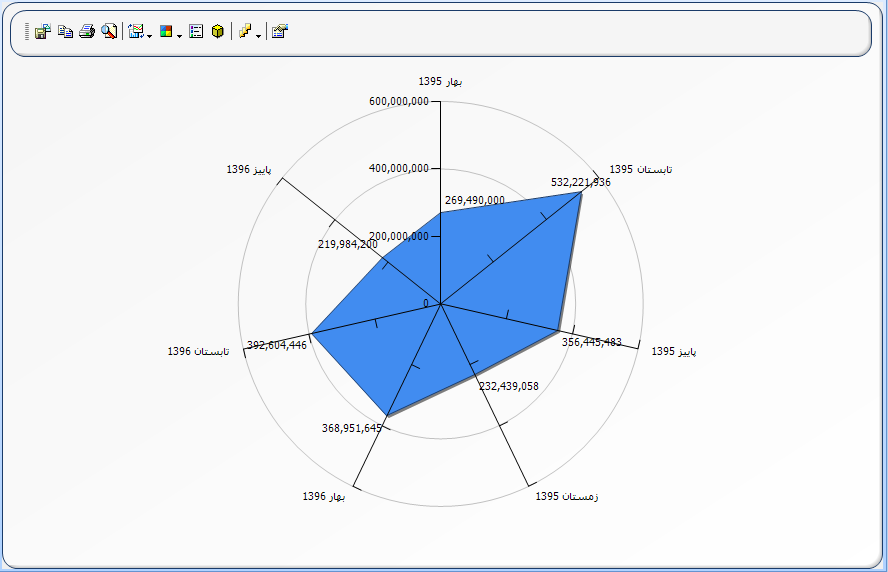
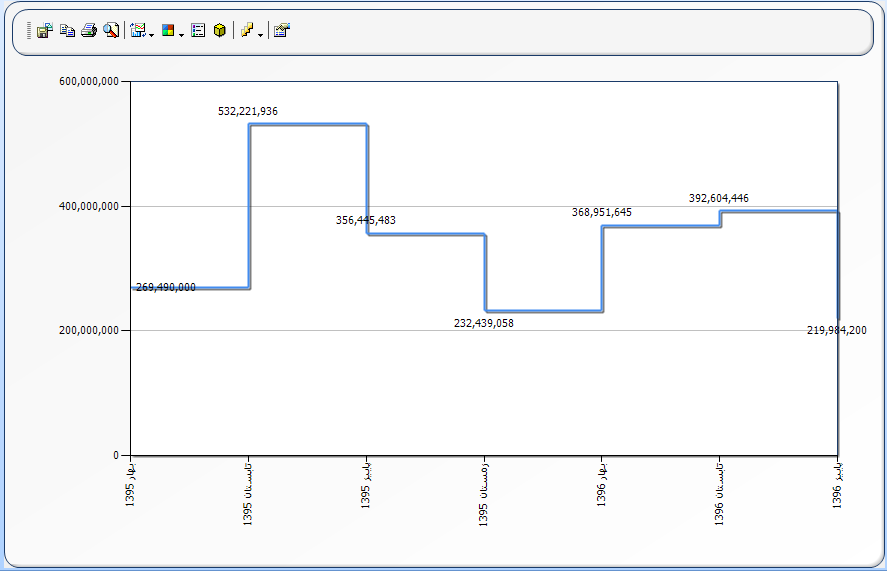
نکته مهم : توجه داشته باشید که وقتی نوع نمودار را تغییر می دهید، داده های شما تغییر نخواهند کرد و صرفا شیوه نمایش آنهاست که تغییر می کند.
انتخاب جعبه رنگ (Select Color Palette)

با استفاده از دستور Select Color Palette می توانید به سرعت ظاهر نمودار را تغییر بدهید. این تغییر نه تنها شامل رنگ اجزاء نمودار می شود، بلکه افکتهای نمایشی آن را نیز با توجه به گزینه انتخاب شده توسط شما تغییر می دهد.
با کلیک بر روی دستور Select Color Palette فهرستی از گزینه های موجود برای شما نمایان می شود. هر گزینه در این فهرست دارای یک نام اختصاصی می باشد که برای یادآوری مجدد گزینه در دفعات بعد می تواند برای شما مفید باشد. با انتخاب هر کدام از این گزینه ها، ظاهر نمودار و رنگهای اجزاء نمودار به شدت تحت تاثیر قرار می گیرند.
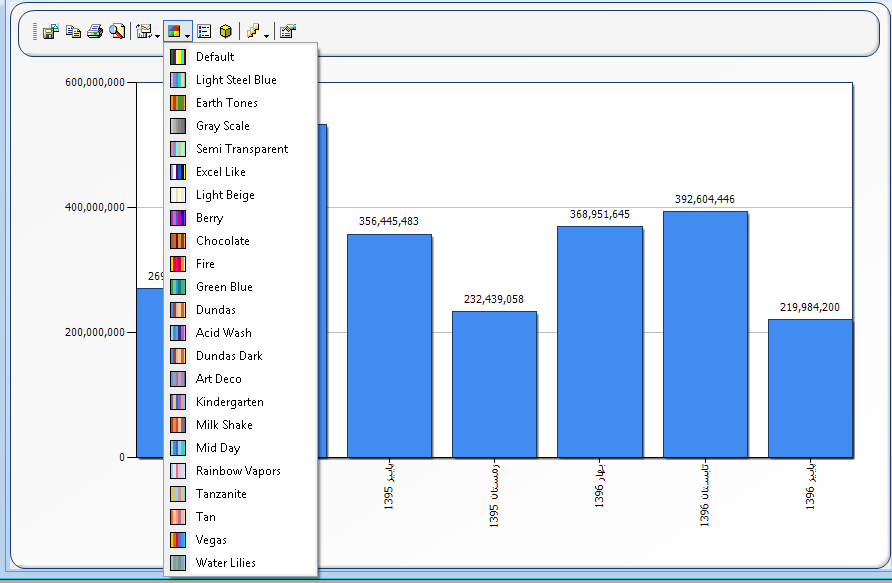
تصاویر زیر نتیجه تغییرات مختلفی در این قسمت را به شما نشان می دهند.
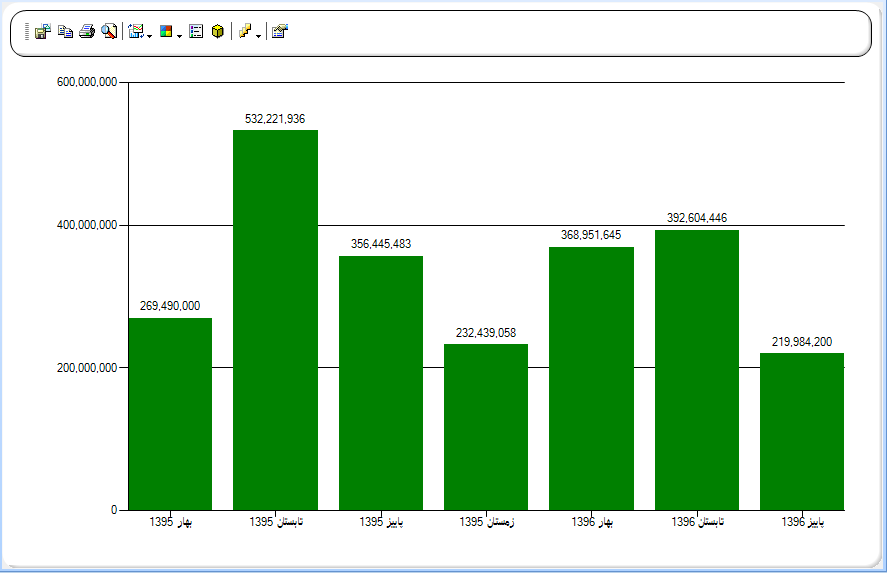
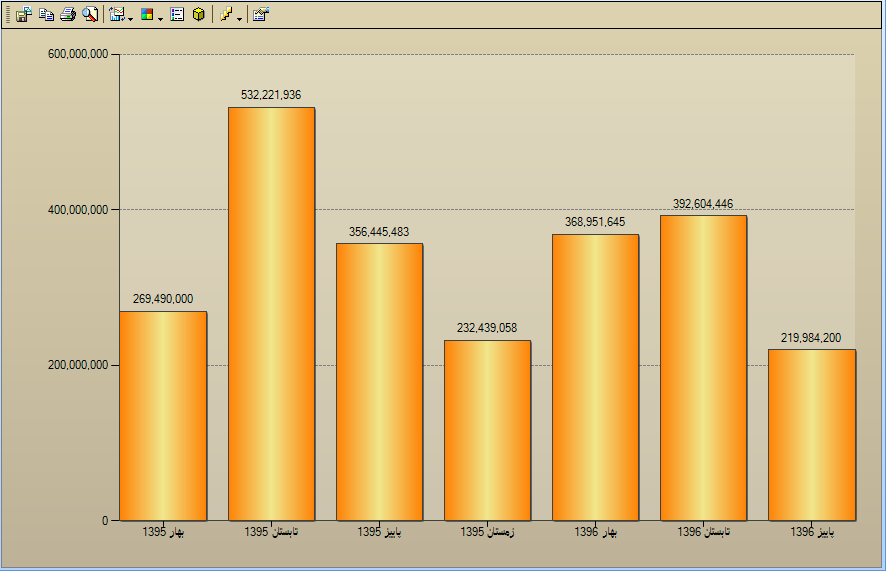
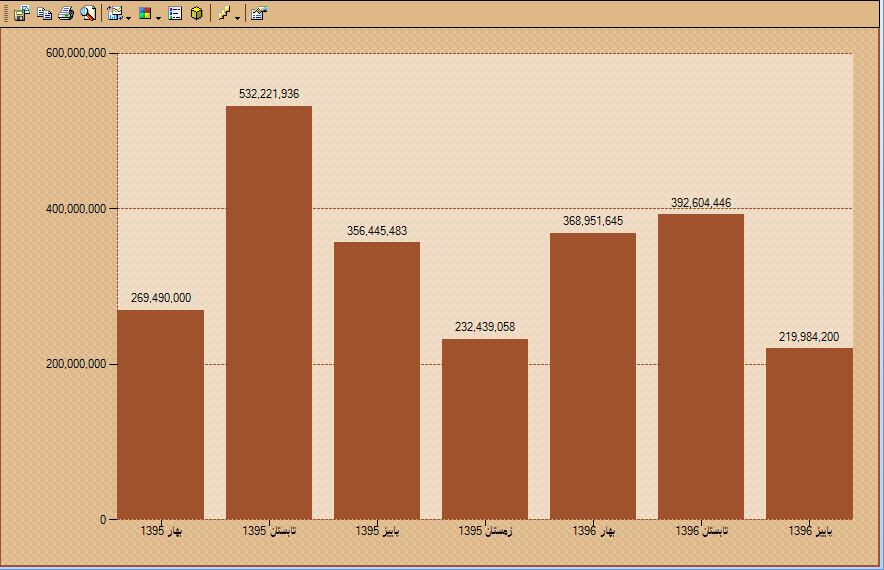
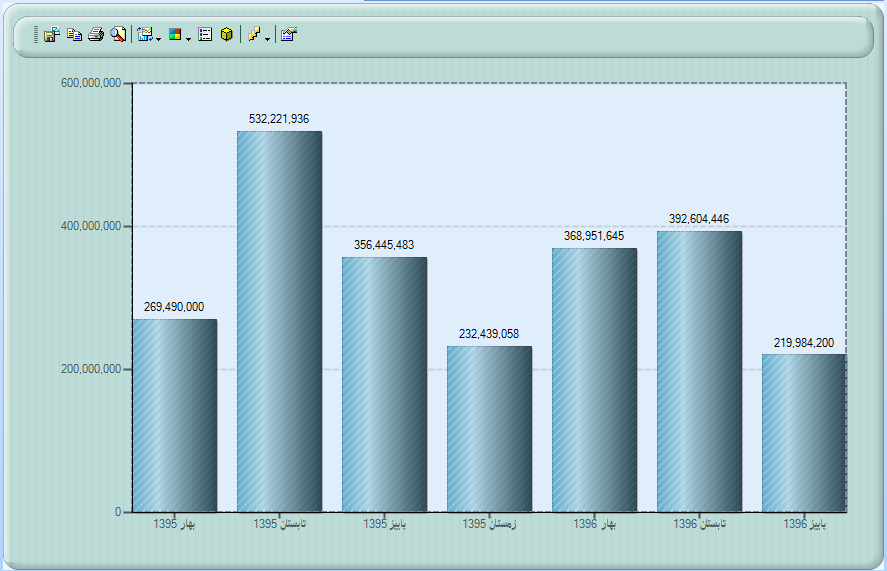
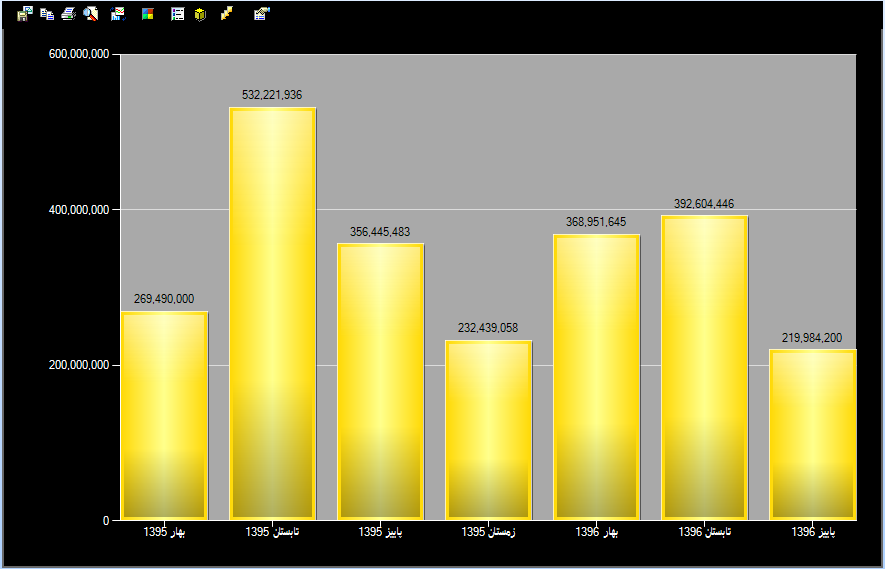
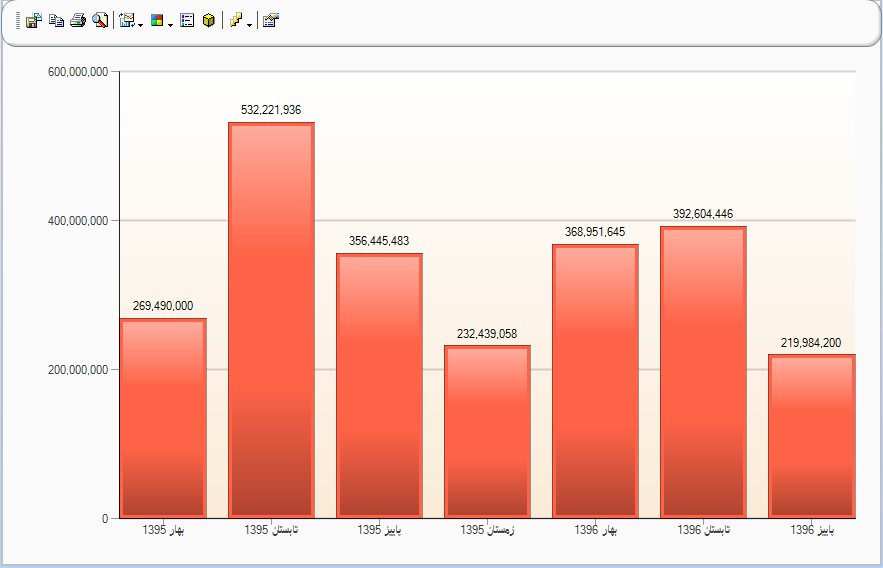
نمایش یا مخفی کردن اختصارات نمودار (Toggle Chart Legend)

دستور Toggle Chart Legend به شما این امکان را می دهد تا علائم و اختصارات نمودار را نمایان یا مخفی سازید. اگر بر روی این دستور یکبار کلیک کنید، اختصارات نمودار نمایان می شوند و اگر مجددا بر روی آن کلیک کنید، اختصارات نمودار مخفی می گردند.
علائم و اختصارات شاید در همه انواع نمودارها کاربرد نداشته باشند، اما در برخی انواع نمودارها، که در آنها عناوین محور X نمودار مخفی می گردند، بدون این اختصارات، نمودار خوانایی لازم را نخواهد داشت. به نمونه های زیر توجه کنید.
در تصویر زیر اختصارات مخفی هستند و همانطور که خودتان هم می توانید ببینید، نمودار خوانایی لازم را ندارد.
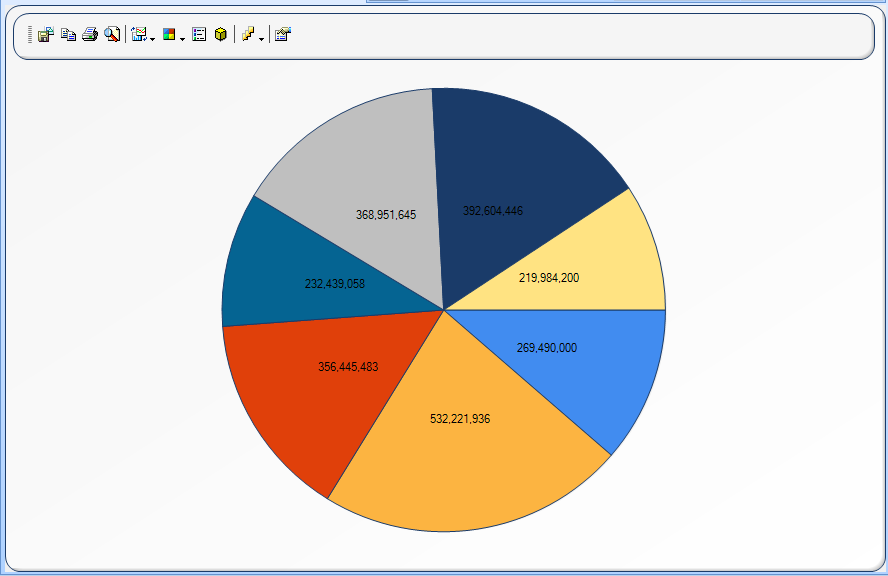
در این تصویر همان نمودار بالا، اما این بار با اختصارات نمودار را مشاهده می کنید. همانطور که در تصویر نیز مشاهده می کنید، اختصارات نمودار به صورت یک راهنما، قابلیت خواندن نمودار را به شما می دهند.
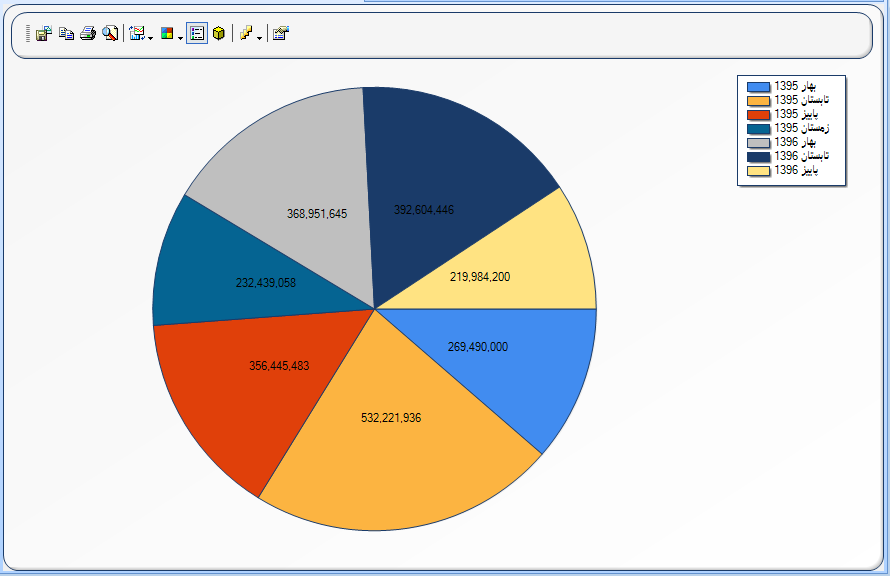
نمایش یا مخفی کردن حالت سه بعدی نمودار (Toggle 3D View)

دستور Toggle 3D View به شما این امکان را می دهد تا بین حالت نمایش دو بعدی و سه بعدی، تغییر وضعیت بدهید. اگر بر روی این دستور یک بار کلیک کنید، نمودار در حالت سه بعدی نمایش داده می شود و با کلیک مجدد بر روی آن نمودار شما مجددا به حالت نمایش دو بعدی باز می گردد.
تصاویر زیر چندین نوع نمودار مختلف را در نمای سه بعدی به شما نشان می دهند.
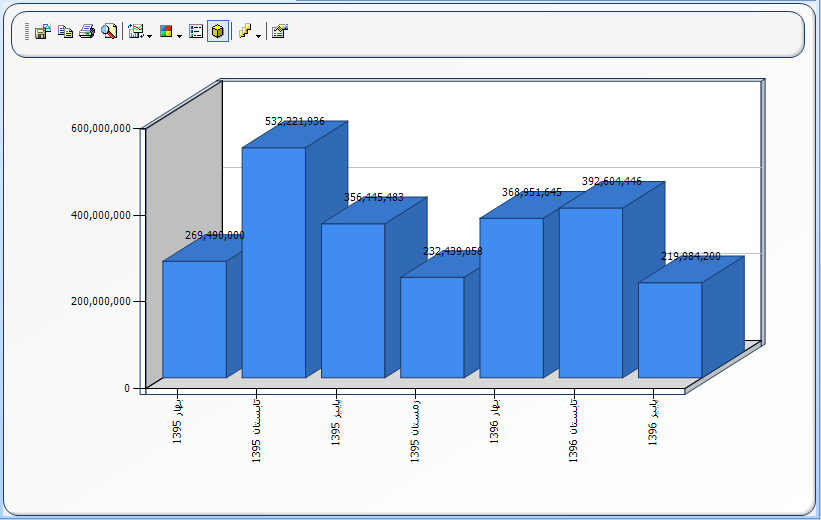
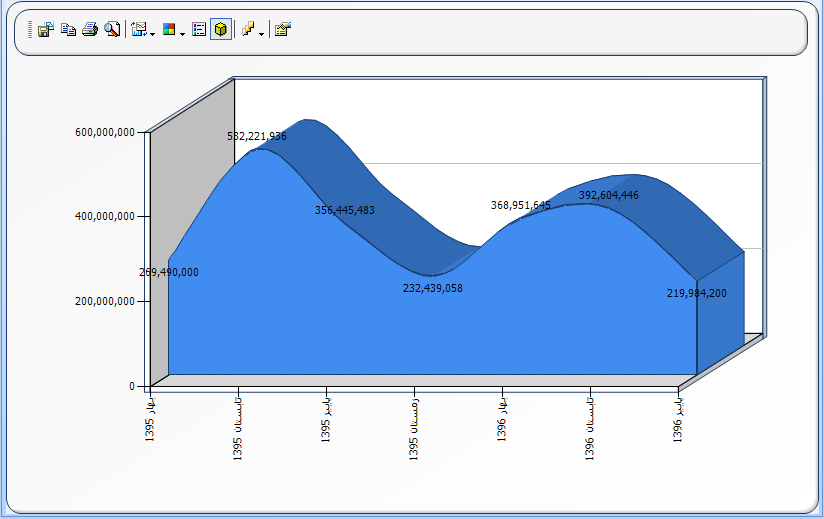
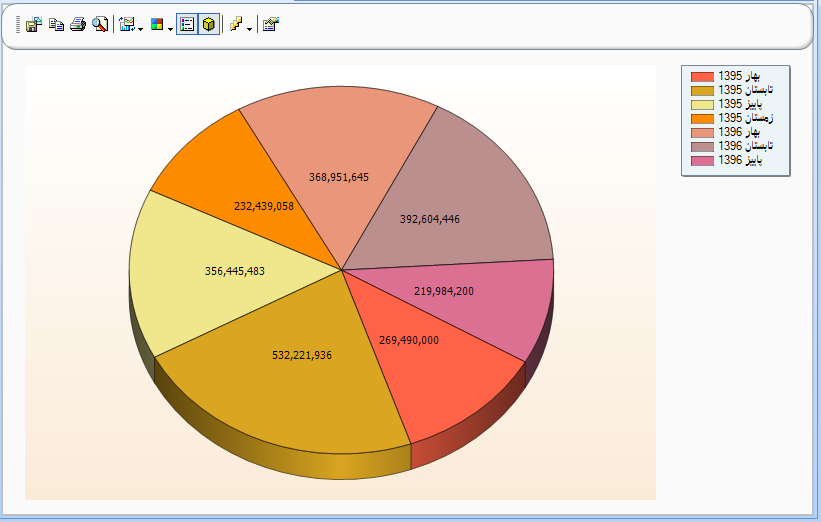
حاشیه نویسی در نمودار (Add Annotation)

دستور Add Annotation به شما این امکان را می دهد تا به نمودار خود حاشیه نویسی هایی را به صورت متنی و یا تصویری اضافه نمایید. به عنوان مثال اگر بخواهید بر روی قسمت خاصی از نمودار تاکید بیشتری داشته باشید و یا توضیحاتی را ضمیمه کنید می توانید از این حاشیه نویسی ها استفاده نمایید.
فایل متحرک زیر نحوه افزودن حاشیه نویسی به صورت متن و یا تصویر را به شما نشان می دهد.
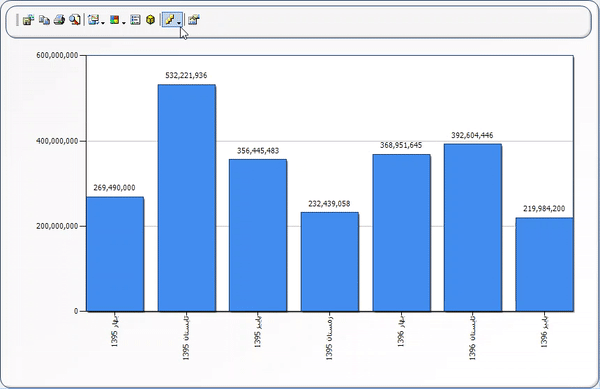
تصویر زیر نمونه ای از حاشیه نویسی با استفاده از متن و تصویر را به شما نشان می دهد.
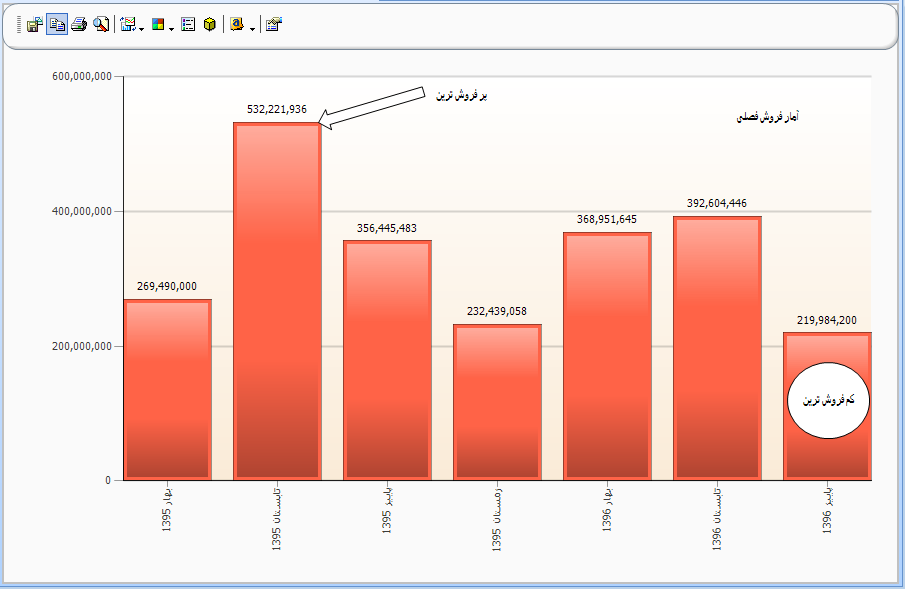
کاربرد حاشیه نویسی ها بیشتر در مواقعی می باشد که قصد دارید نمودار را چاپ کنید و به جایی ارائه بدهید.
شخصی سازی بیشتر نمودار با پنجره ویژگی ها (Properties)

با کلیک بر روی دستور Properties پنجره ویژگی های نمودار باز می شود که امکانات شخصی سازی خیلی بیشتری را در اختیار شما قرار می دهد.
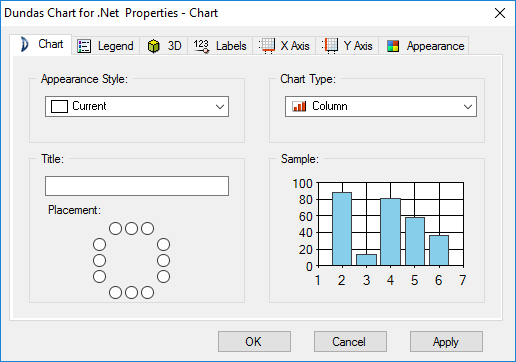
پنجره ویژگی ها دارای 7 تب می باشد که شامل موارد زیر هستند، با کلیک بر روی هر کدام از موارد زیر می توانید وارد آموزش اختصاصی مربوط به آن شوید :
برای مشاهده فهرست کامل آموزشهای این دوره بر روی لینک زیر کلیک کنید :





نمایش دیدگاه ها (0 دیدگاه)
دیدگاه خود را ثبت کنید: